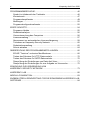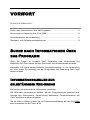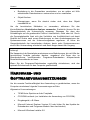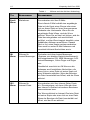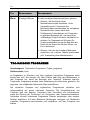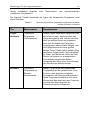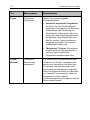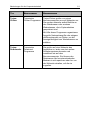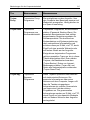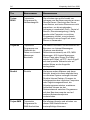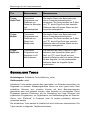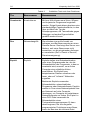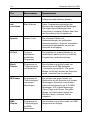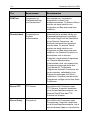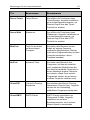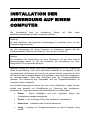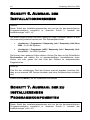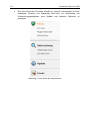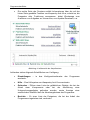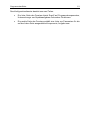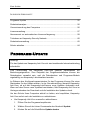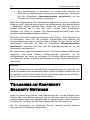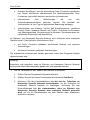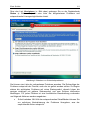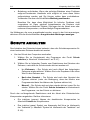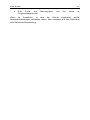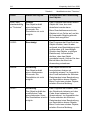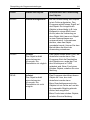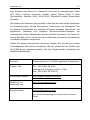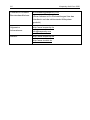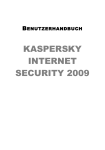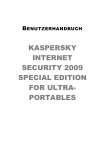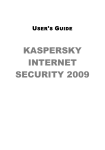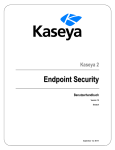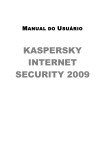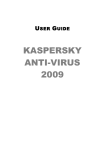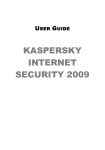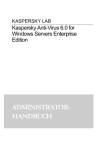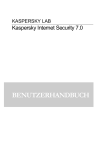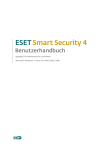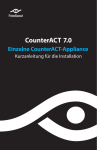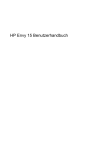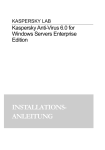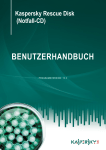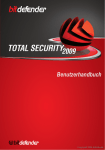Download Document
Transcript
B ENUTZERHANDBUCH KASPERSKY ANTI-VIRUS 2009 Sehr geehrter Benutzer! Danke, dass Sie sich für unser Produkt entschieden haben. Wir hoffen, dass Ihnen diese Dokumentation bei der Arbeit behilflich sein und auf die mit dem Produkt verbundenen Fragen antworten wird. Achtung! Die Rechte für dieses Dokument liegen bei Kaspersky Lab und sind durch das Urheberrecht der Russischen Föderation und durch internationale Verträge geschützt. Illegale Vervielfältigung oder Verbreitung des Dokuments und seiner Teile werden entsprechend der Gesetzgebung der Russischen Föderation zivilrechtlich und strafrechtlich verfolgt. Die Materialien dürfen nicht ohne schriftliche Einwilligung von Kaspersky Lab auf elektronische, mechanische oder sonstige Weise kopiert, verbreitet oder übersetzt werden. Das Dokument und die darin enthaltenen Bilder sind ausschließlich zum informativen, nicht kommerziellen und persönlichen Gebrauch bestimmt. Der Inhalt des Dokuments kann zukünftig ohne besondere Ankündigung geändert werden. Die aktuelle Version des Dokuments steht auf der Seite von Kaspersky Lab unter der Adresse http://www.kaspersky.de/docs zur Verfügung. Kaspersky Lab übernimmt keine Haftung für Inhalt, Qualität, Aktualität und Richtigkeit von in diesem Dokument verwendeten Materialien, deren Rechte bei anderen Eigentümern liegen, sowie für möglichen Schaden, der mit der Verwendung dieser Materialien verbunden ist. In diesem Dokument werden Namen verwendet, die registrierte oder nicht registrierte Markenzeichen sind. Diese sind Eigentum der rechtmäßigen Besitzer. © Kaspersky Lab 1996-2008 Tel.: +49 (0) 841 98 18 90 Fax: +49 (0) 841 98 189 100 http://www.kaspersky.de http://support.kaspersky.com/de/ Erscheinungsdatum: 13.11.2008 INHALT VORWORT ........................................................................................................... 5 Suche nach Informationen über das Programm ............................................. 5 Informationsquellen zur selbständigen Recherche .................................... 5 Kontaktaufnahme mit der Vertriebsabteilung ............................................ 6 Kontaktaufnahme mit dem Technischen Support ...................................... 6 Diskussion über die Programme von Kaspersky Lab im Webforum .......... 8 Neuerungen in Kaspersky Anti-Virus 2009 ..................................................... 8 Schutzkonzeption der Anwendung.................................................................. 9 Assistenten und Werkzeuge .................................................................... 10 Servicefunktionen .................................................................................... 11 Heuristische Analyse ............................................................................... 12 Hardware- und Softwarevoraussetzungen .................................................... 13 BEDROHUNGEN FÜR DIE COMPUTERSICHERHEIT ..................................... 15 Bedrohliche Programme ............................................................................... 15 Schädliche Programme ........................................................................... 16 Viren und Würmer.............................................................................. 16 Trojanische Programme .................................................................... 20 Schädliche Tools ............................................................................... 27 Potentiell unerwünschte Programme....................................................... 31 Adware .............................................................................................. 31 Programme mit pornografischem Charakter ...................................... 32 Sonstige potentiell unerwünschte Programme .................................. 33 Wie die Anwendung infizierte, verdächtige und potentiell gefährliche Objekte erkennt ....................................................................................... 36 INSTALLATION DER ANWENDUNG AUF EINEM COMPUTER ....................... 38 Schritt 1. Suche nach einer neueren Programmversion ................................ 39 Schritt 2. Überprüfen des Systems auf die Installationsvoraussetzungen ..... 40 Schritt 3. Startfenster des Installationsassistenten........................................ 40 Schritt 4. Lesen des Lizenzvertrags .............................................................. 41 Schritt 5. Auswahl des Installationstyps ........................................................ 41 Schritt 6. Auswahl des Installationsordners .................................................. 42 Schritt 7. Auswahl der zu installierenden Programmkomponenten ............... 42 Schritt 8. Suche nach anderen Antiviren-Programmen ................................. 43 Schritt 9. Abschließende Vorbereitungen für die Programminstallation ........ 44 Schritt 10. Abschluss des Installationsvorgangs ........................................... 45 4 Kaspersky Anti-Virus 2009 PROGRAMMOBERFLÄCHE .............................................................................. 46 Symbol im Infobereich der Taskleiste ........................................................... 46 Kontextmenü ................................................................................................. 47 Programmhauptfenster ................................................................................. 49 Meldungen .................................................................................................... 52 Programmkonfigurationsfenster .................................................................... 52 ERSTE SCHRITTE ............................................................................................. 54 Programm-Update ........................................................................................ 55 Sicherheitsanalyse ........................................................................................ 56 Virenuntersuchung des Computers............................................................... 56 Lizenzverwaltung .......................................................................................... 57 Abonnement zur automatischen Lizenzverlängerung ................................... 58 Teilnahme an Kaspersky Security Network .................................................. 60 Sicherheitsverwaltung ................................................................................... 62 Schutz anhalten ............................................................................................ 64 ÜBERPRÜFUNG DER PROGRAMMEINSTELLUNGEN ................................... 66 EICAR-"Testvirus" und seine Modifikationen ................................................ 66 Testen des Schutzes für HTTP-Datenverkehr .............................................. 70 Testen des Schutzes für SMTP-Datenverkehr .............................................. 70 Überprüfung der Einstellungen von Datei-Anti-Virus..................................... 71 Überprüfung der Einstellungen für eine Aufgabe zur Virensuche ................. 72 ERKLÄRUNG ZUR VERWENDUNG VON KASPERSKY SECURITY NETWORK ............................................................... 73 KASPERSKY LAB .............................................................................................. 80 MOZILLA FOUNDATION.................................................................................... 83 ENDBENUTZER-LIZENZVERTRAG FÜR DIE ERWORBENE KASPERSKY LAB SOFTWARE ....................................................................................................... 84 VORWORT IN DIESEM ABSCHNITT Suche nach Informationen über das Programm ................................................... 5 Neuerungen in Kaspersky Anti-Virus 2009 ........................................................... 8 Schutzkonzeption der Anwendung ....................................................................... 9 Hardware- und Softwarevoraussetzungen ......................................................... 13 SUCHE NACH INFORMATIONEN ÜBER DAS PROGRAMM Wenn Sie Fragen zu Auswahl, Kauf, Installation oder Verwendung von Kaspersky Anti-Virus haben, können Sie schnell eine Antwort darauf erhalten. Kaspersky Lab bietet unterschiedliche Informationsquellen zu der Anwendung an, unter denen Sie abhängig von der Dringlichkeit und Bedeutung Ihrer Frage wählen können. INFORMATIONSQUELLEN ZUR SELBSTÄNDIGEN RECHERCHE Sie können das elektronische Hilfesystem verwenden. Die Hilfe bietet Informationen darüber, wie der Computerschutz gesteuert wird: Anzeige des Schutzstatus, Untersuchung bestimmter Computerbereiche auf Viren, Ausführen anderer Aufgaben. Um die Hilfe zu öffnen, klicken Sie im Programmhauptfenster auf den Link Hilfe oder verwenden Sie die Taste <F1>. 6 Kaspersky Anti-Virus 2009 KONTAKTAUFNAHME MIT DER VERTRIEBSABTEILUNG Bei Fragen zur Auswahl oder zum Kauf des Programms sowie zur Verlängerung der Nutzungsdauer stehen Ihnen die Mitarbeiter der Vertriebsabteilung in unserer Zentrale in Moskau unter folgenden Telefonnummern zur Verfügung: +7 (495) 797-87-00, +7 (495) 645-79-39, +7 (495) 956-70-00. Die Beratung kann auf Englisch oder Russisch erfolgen. Sie können sich mit Ihrer Frage auch unter folgender Adresse per E-Mail an die Mitarbeiter der Vertriebsabteilung wenden: [email protected]. KONTAKTAUFNAHME MIT DEM TECHNISCHEN SUPPORT Wenn Sie Kaspersky Anti-Virus bereits erworben haben, können Sie von den Spezialisten des Technischen Supports per Telefon oder über das Internet Informationen darüber erhalten. Die Spezialisten des Technischen Supports beantworten Ihre Fragen zur Installation und Verwendung des Programms und helfen Ihnen dabei, die Folgen von Virenangriffen zu beheben, wenn Ihr Computer infiziert wurde. Beachten Sie bitte die Support-Regeln, bevor Sie sich an den Technischen Support wenden (http://support.kaspersky.de/support/rules). E-Mail-Anfrage an den Technischen Support (für registrierte Benutzer) Sie können Ihre Frage den Spezialisten des Technischen Supports stellen. Füllen Sie dazu das Webformular aus, das sich auf der Seite für Kundenanfragen befindet (http://support.kaspersky.com/de/). Die Anfrage kann in deutscher, englischer, französischer, spanischer oder russischer Sprache gestellt werden. Um eine E-Mail-Anfrage zu stellen, ist die Angabe der Kundennummer, die Sie bei der Anmeldung auf der Webseite des Technischen Supports erhalten haben, und des Kennworts erforderlich. Vorwort 7 Hinweis Wenn Sie noch nicht als Benutzer eines Kaspersky-Lab-Programms registriert sind, können Sie das Anmeldeformular ausfüllen (https://support.kaspersky.com/de/PersonalCabinet/Registration/Form/). Geben Sie bei der Registrierung den Aktivierungscode des Programms oder den Namen der Schlüsseldatei an. Die Spezialisten des Technischen Supports werden Ihre Frage in Ihrem Personal Cabinet (https://support.kaspersky.com/de/PersonalCabinet) und per E-Mail an die in der Anfrage angegebene Adresse beantworten. Beschreiben Sie im Webformular das aufgetretene Problem möglichst genau. Machen Sie in den obligatorisch auszufüllenden Feldern folgende Angaben: Typ der Anfrage. Die Fragen, die häufig von Benutzern gestellt werden, sind in einer Liste vorgegeben. Dazu zählen beispielsweise: "Problem bei der Installation/Deinstallation des Produkts" oder "Problem bei der Suche / Desinfektion von Viren". Wenn keine der Kategorien zutrifft, wählen Sie den Punkt “Allgemeine Frage”. Name und Versionsnummer des Programms. Anfragetext. Beschreiben Sie das Problem möglichst genau. Kundennummer und Kennwort. Geben Sie die Kundennummer und das Kennwort an, die Sie bei der Anmeldung auf der Webseite des Technischen Supports erhalten haben. E-Mail-Adresse. An diese Adresse Spezialisten Ihre Anfrage beantworten. werden die Support- Technischer Support am Telefon Zur Lösung dringender Probleme können Sie jederzeit den Technischen Support in Ihrer Umgebung anrufen. Wenn Sie den lokalen (http://support.kaspersky.com/support/support_local) oder internationalen (http://support.kaspersky.com/de/support/international) Technischen Support um Hilfe bitten, geben Sie bitte die erforderlichen Informationen an (http://support.kaspersky.com/de/support/details). Dadurch ermöglichen Sie es unseren Spezialisten, Ihnen am schnellsten helfen. 8 Kaspersky Anti-Virus 2009 DISKUSSION ÜBER DIE PROGRAMME VON KASPERSKY LAB IM WEBFORUM Wenn Ihre Frage keine dringende Antwort erfordert, können Sie sie mit den Spezialisten von Kaspersky Lab und mit anderen Anwendern in unserem Forum unter der Adresse http://forum.kaspersky.com besprechen. Im Forum können Sie bereits veröffentlichte Themen nachlesen, eigene Beiträge schreiben, neue Themen eröffnen und die Hilfefunktion verwenden. NEUERUNGEN IN KASPERSKY ANTIVIRUS 2009 Kaspersky Anti-Virus 2009 bietet ein prinzipiell neues Herangehen für den Schutz von Informationen. Einen wichtigen Aspekt in der Anwendung bildet die Beschränkung der Rechte von Programmen für den Zugriff auf Systemressourcen. Dadurch wird erlaubt, verdächtige oder gefährliche Programme daran zu hindern, unerwünschte Aktionen auszuführen. Die Programmfunktionen zum Schutz vertraulicher Benutzerdaten wurden wesentlich erweitert. Die Anwendung umfasst Assistenten und Werkzeuge, mit denen sich das Ausführen spezifischer Aufgaben zum Schutz Ihres Computers erheblich vereinfachen lässt. Im Folgenden werden die Neuerungen in Kaspersky Anti-Virus 2009 ausführlich beschrieben. Neuerungen im Schutz: Die Analyse von Schwachstellen im Betriebssystem und in Programmen und deren anschließende Behebung gewährleisten dem System ein hohes Sicherheitsniveau und verhindern das Eindringen schädlicher Programme auf den Computer. Die neuen Assistenten Sicherheitsanalyse und Browser-Konfiguration erleichtern die Suche und das Beheben von Sicherheitsrisiken und Schwachstellen in den Anwendungen, die auf Ihrem Computer installiert sind, sowie in den Einstellungen des Betriebssystems und des Browsers. Vorwort 9 Die Reaktionsgeschwindigkeit von Kaspersky Lab auf neue Gefahren wurde durch die Verwendung der Technologie Kaspersky Security Network gesteigert. Dabei werden Daten über Infektionen von Benutzercomputern gesammelt und an die Kaspersky-Lab-Server gesendet. Der neue Assistent zur Wiederherstellung nach Infektion hilft dabei, nach dem Angriff eines schädlichen Programms Beschädigungen am System zu beheben. Neuerungen im Schutz bei der Arbeit im Internet: Der Schutz vor Internetbetrügern wurde durch den Ausbau der Datenbanken für Phishing-Seiten verbessert. Die sichere Arbeit mit Internet-Messengern wird durch eine Untersuchung des Datenverkehrs von ICQ und MSN gewährleistet. Neuerungen auf der Programmoberfläche: Die neue Programmoberfläche spiegelt das komplexe Herangehen an den Informationsschutz wider. Die Dialogfenster bieten ein Höchstmaß an Informationen und unterstützen den Benutzer dabei, schnell die richtige Entscheidung zu treffen. Die Funktionalität der Berichte und statistischen Informationen über die Arbeit der Anwendung wurde erweitert. Die Möglichkeit zur Verwendung flexibel einstellbarer Filter bei der Arbeit mit Berichten macht die Anwendung für Profis unersetzbar. SCHUTZKONZEPTION DER ANWENDUNG Kaspersky Anti-Virus bietet Ihrem Computer Schutz vor bekannten und neuen Bedrohungen und vor anderen unerwünschten Daten. Jeder Bedrohungstyp wird von einer einzelnen Anwendungskomponente verarbeitet. Dieser Aufbau des Schutzsystems erlaubt es, das Programm flexibel an die Erfordernisse eines konkreten Benutzers oder Unternehmens anzupassen. 10 Kaspersky Anti-Virus 2009 Kaspersky Anti-Virus umfasst: Aktivitätskontrolle für Programme im System, die verhindert, dass Programme gefährliche Aktionen ausführen. Komponenten zum Schutz vor schädlichen Programmen, die Ihren Computer im Echtzeitschutz-Modus auf allen Kanälen schützen, über die Informationen empfangen und gesendet werden. Online-Schutz gewährleistet den Schutz vor Phishing-Angriffen. Aufgaben zur Virenuntersuchung, mit deren Hilfe die Virensuche in einzelnen Dateien, Ordnern, Laufwerken oder Bereichen, oder die vollständige Untersuchung des Computers ausgeführt wird. Die Untersuchungsaufgaben können so eingestellt werden, dass sie in den Anwendungen, die auf dem Computer installiert sind, Schwachstellen erkennen. Update, das den aktuellen Zustand der internen Programm-Module sowie der Datenbanken, die zur Suche nach schädlichen Programmen und zum Erkennen von Hackerangriffen und Spam-Mails verwendet werden, aufrechterhält. Assistenten und Werkzeuge, die es erleichtern, Aufgaben, die zur Arbeit von Kaspersky Anti-Virus erforderlich sind, auszuführen. Servicefunktionen, die Informationen über die Arbeit mit dem Programm bieten und es erlauben, die Programmfunktionalität zu erweitern. ASSISTENTEN UND WERKZEUGE Es ist keine einfache Aufgabe, die Sicherheit eines Computers zu gewährleisten. Dafür sind Kenntnisse über Besonderheiten der Funktion eines Betriebssystems und über potentielle Schwachstellen erforderlich. Zudem erschweren die große Menge und die Vielfalt der Informationen über die Systemsicherheit deren Analyse und Verarbeitung. Um spezifische Aufgaben, die die Sicherheit des Computers gewährleisten, zu vereinfachen, verfügt Kaspersky Anti-Virus über unterschiedliche Assistenten und Werkzeuge. Der Assistent zur Sicherheitsanalyse führt eine Diagnose der Computersicherheit und eine Suche nach Schwachstellen im Betriebssystem und in Programmen, die auf dem Computer installiert sind, aus. Vorwort 11 Der Assistent zur Browser-Konfiguration führt eine Analyse der Parameter des Browsers Microsoft Internet Explorer aus und bewertet die Parameter im Hinblick auf die Sicherheit. Der Assistent zur Wiederherstellung nach einer Infektion beseitigt im System die Spuren von schädlichen Objekten. Die Notfall-CD soll zur Wiederherstellung der Funktionsfähigkeit des Systems nach einem Virenangriff dienen, durch den Systemdateien des Betriebssystems beschädigt wurden und der Computer nicht mehr hochgefahren werden kann. SERVICEFUNKTIONEN Die Anwendung verfügt über eine Reihe von Servicefunktionen. Sie dienen dazu, den aktuellen Zustand der Anwendung aufrechtzuerhalten, die Funktionen der Anwendung zu erweitern und bei der Arbeit Hilfe zu bieten. Kaspersky Security Network Kaspersky Security Network ist ein System, das automatisch Berichte über gefundene und potentielle Bedrohungen an eine zentrale Datenbank überträgt. Diese Datenbank erlaubt es, schneller auf weit verbreitete Gefahren zu reagieren und die Benutzer über Epidemien zu informieren. Lizenz Beim Kauf der Anwendung wird zwischen Ihnen und Kaspersky Lab ein Lizenzvertrag abgeschlossen, auf dessen Grundlage Sie die Anwendung verwenden dürfen und für einen festgelegten Zeitraum Zugriff auf Updates für die Datenbanken der Anwendung und auf den Technischen SupportService erhalten. Die Nutzungsdauer sowie andere Informationen, die zur vollfunktionalen Arbeit der Anwendung erforderlich sind, sind in der Lizenz angegeben. Mit der Funktion Lizenz können Sie ausführliche Informationen über die von Ihnen verwendete Lizenz erhalten. Außerdem können Sie damit eine neue Lizenz erwerben oder die Gültigkeit der aktiven Lizenz verlängern. Support Alle registrierten Benutzer der Anwendung können den Technischen Support-Service in Anspruch nehmen. Verwenden Sie die Funktion Support, um zu erfahren, wo Sie technische Unterstützung erhalten können. 12 Kaspersky Anti-Virus 2009 Mit Hilfe der entsprechenden Links gelangen Sie zum Benutzerforum für die Kaspersky-Lab-Produkte und können auf der Webseite ein spezielles Formular ausfüllen, um eine Fehlermeldung oder eine Rückmeldung über die Arbeit des Programms an den Technischen Support-Service zu senden. Zusätzlich stehen Ihnen der Online-Service des technischen Kundendiensts und die Dienste für das Personal Cabinet des Benutzers zur Verfügung. Natürlich können Sie sich auch telefonisch an unsere Mitarbeiter wenden, um bei der Arbeit mit der Anwendung Hilfe zu erhalten. HEURISTISCHE ANALYSE Heuristische Analysemethoden werden bei der Arbeit verschiedener Echtzeitschutz-Komponenten wie z.B. in Datei-Anti-Virus, Mail-Anti-Virus und Web-Anti-Virus sowie in Aufgaben zur Virensuche verwendet. Es ist bekannt, dass die Untersuchung durch die Signaturmethode mit zuvor erstellten Datenbanken, die eine Beschreibung bekannter Bedrohungen und entsprechende Desinfektionsmethoden enthalten, eine eindeutige Antwort darauf gibt, ob ein Objekt schädlich ist und zu welcher Malware-Klasse es gegebenenfalls gehört. Im Unterschied zur Signaturmethode orientiert sich die heuristische Methode bei der Suche nach Bedrohungen nicht an MalwareSignaturen, sondern an typischen Operationsfolgen, die mit hinreichender Wahrscheinlichkeit eine Schlussfolgerung über die Art einer Datei zulassen. Der Vorteil der heuristischen Analyse besteht darin, dass für ihre Arbeit keine zuvor erstellten Datenbanken benötigt werden. Dadurch können neue Bedrohungen bereits erkannt werden, bevor die Virenanalytiker von ihrer Aktivität wissen. Allerdings existieren Verfahren, mit denen heuristische Methoden überlistet werden können. Ein Trick besteht darin, die Malware-Aktivität anzuhalten, sobald bemerkt wird, dass heuristische Untersuchungsmethoden verwendet werden. Hinweis Durch die Kombination unterschiedlicher Untersuchungsmethoden lässt sich die Sicherheit erhöhen. Bei einem Verdacht auf eine Bedrohung emuliert der heuristische Analysator die Ausführung des Objekts in einer ungefährlichen virtuellen Umgebung des Programms. Wenn bei der Ausführung des Objekts verdächtige Aktionen erkannt werden, wird das Objekt als schädlich eingestuft. Der Start des Objekts wird auf dem Computer gesperrt oder der Benutzer wird nach dem weiteren Vorgehen gefragt: Vorwort 13 Bedrohung in die Quarantäne verschieben, um sie später mit Hilfe aktualisierter Datenbanken zu untersuchen und zu verarbeiten. Objekt löschen. Überspringen, wenn Sie absolut sicher sind, dass das Objekt unschädlich ist. Um die heuristischen Methoden zu verwenden, aktivieren Sie das Kontrollkästchen Heuristische Analyse verwenden. Zusätzlich können Sie die Genauigkeitsstufe der Untersuchung anpassen. Bewegen Sie dazu den Schieberegler auf die gewünschte Position: oberflächlich, mittel oder tief. Durch die Genauigkeitsstufe lässt sich das Verhältnis von Ausführlichkeit und damit Qualität der Suche nach neuen Bedrohungen zu dem Auslastungsniveau der Systemressourcen und der Untersuchungsdauer regulieren. Je höher die Genauigkeitsstufe der heuristischen Analyse, desto mehr Systemressourcen sind für die Untersuchung erforderlich und desto länger dauert der Vorgang. Achtung! Die Kaspersky-Lab-Spezialisten analysieren neue Bedrohungen, die mit Hilfe der heuristischen Analyse gefunden werden, umgehend und fügen den im Stundenrhythmus erscheinenden Programm-Datenbanken entsprechende Desinfektionsmethoden zu hinzu. Wenn Sie die Programm-Datenbanken regelmäßig aktualisieren, wird das optimale Schutzniveau für den Computer gewährleistet. HARDWARE- UND SOFTWAREVORAUSSETZUNGEN Um die normale Funktionsfähigkeit der Anwendung zu gewährleisten, muss der Computer mindestens folgende Voraussetzungen erfüllen: Allgemeine Voraussetzungen: 75 MB freier Speicher auf der Festplatte. CD-ROM-Laufwerk (zur Installation der Anwendung von CD-ROM). Eingabegerät, z.B. Maus. Microsoft Internet Explorer Version 5.5 oder höher (für das Update der Datenbanken und Programm-Module über das Internet). Microsoft Windows Installer 2.0. 14 Kaspersky Anti-Virus 2009 Microsoft Windows XP Home Edition (Service Pack 2 oder höher), Microsoft Windows XP Professional (Service Pack 2 oder höher), Microsoft Windows XP Professional x64 Edition: Prozessor Intel Pentium 300 MHz oder höher (oder ein entsprechender kompatibler Prozessor). 256 MB Arbeitsspeicher. Microsoft Windows Vista Starter x32, Microsoft Windows Vista Home Basic, Microsoft Windows Vista Home Premium, Microsoft Windows Vista Business, Microsoft Windows Vista Enterprise, Microsoft Windows Vista Ultimate: Prozessor Intel Pentium 800 MHz 32-Bit (x86) / 64-Bit (x64) oder höher (oder ein entsprechender kompatibler Prozessor). 512 MB Arbeitsspeicher. BEDROHUNGEN FÜR DIE COMPUTERSICHERHEIT Einen Großteil der Bedrohungen für die Computersicherheit bilden riskante Programme. Daneben können auch Spam, Phishing, Hackerangriffe und Werbebanner eine Gefahr darstellen. Diese Bedrohungen sind mit der Verwendung des Internets verbunden. IN DIESEM ABSCHNITT Bedrohliche Programme ..................................................................................... 15 BEDROHLICHE PROGRAMME Die Kaspersky-Lab-Anwendung kann auf einem Computer hunderttausende unterschiedliche gefährliche Programme erkennen. Manche schädlichen Programme stellen eine große Gefahr für den Computer des Benutzers dar, andere sind nur unter bestimmten Bedingungen riskant. Wenn die Anwendung ein gefährliches Programm findet, klassifiziert sie es und weist ihm eine Gefahrenstufe (hoch oder mittel) zu. Die Virenanalytiker von Kaspersky Lab unterscheiden zwei Hauptkategorien: schädliche Programme und potentiell unerwünschte Programme. Schädliche Programme (s. S. 16) (Malware) werden speziell dazu geschaffen, um Computern und ihren Benutzern Schaden zuzufügen. Sie sollen z.B. Informationen stehlen, blockieren, verändern oder vernichten, und die Funktion von Computern oder Computernetzwerken stören. Potentiell unerwünschte Programme (s. S. 31) (PUPs – potentially unwanted programs) sind im Gegensatz zu den schädlichen Programmen, nicht speziell dafür vorgesehen, Schaden anzurichten, können aber trotzdem dazu dienen, die Computersicherheit zu stören. Die Viren-Enzyklopädie (http://www.viruslist.com/de/viruses/encyclopedia) enthält eine ausführliche Beschreibung dieser Programme. 16 Kaspersky Anti-Virus 2009 SCHÄDLICHE PROGRAMME Schädliche Programme werden speziell dazu geschaffen, um Computern und deren Benutzern Schaden zuzufügen: Sie sollen Informationen stehlen, blockieren, verändern oder zerstören, die Funktion von Computern oder Computernetzwerken stören. Die schädlichen Programme werden in drei Unterkategorien eingeteilt: Viren und Würmer, trojanische Programme und schädliche Tools. Viren und Würmer (s. S. 16) (Viruses_and_Worms) können Kopien von sich anfertigen, die wiederum selbst reproduktionsfähig sind. Einige von ihnen starten sich selbst ohne Zutun des Benutzers, andere erfordern Benutzeraktionen für ihren Start. Diese Programme beginnen, ihre schädlichen Aktionen auszuführen, wenn sie gestartet werden. Trojanische Programme (s. S. 20) (Trojan_programs) fertigen im Gegensatz zu Würmern und Viren keine Kopien von sich an. Sie dringen z.B. über E-Mails oder über den Webbrowser in den Computer ein, wenn der Benutzer eine "infizierte" Webseite besucht. Für ihren Start sind Aktionen des Benutzers erforderlich. Sie beginnen, ihre schädlichen Aktionen beim Start auszuführen. Schädliche Tools (s. S. 27) (Malicous_tools) werden speziell dazu geschaffen, um Schaden anzurichten. Im Gegensatz zu anderen Schadprogrammen führen sie nicht gleich beim Start schädliche Aktionen aus, sondern können auf dem Benutzercomputer gespeichert sein und gestartet werden, ohne Schaden zu verursachen. Diese Programme besitzen Funktionen, die zur Herstellung von Viren, Würmern und trojanischen Programmen, zur Organisation von Netzwerkangriffen auf Remote-Server, zum "Einbruch" in Computer oder für andere schädliche Aktionen verwendet werden. VIREN UND WÜRMER Unterkategorie: Viren und Würmer (Viruses_and_Worms) Gefahrenstufe: hoch Klassische Viren und Würmer führen auf dem Computer Aktionen aus, die nicht vom Benutzer autorisiert sind, und können Kopien von sich anfertigen, die wiederum selbst reproduktionsfähig sind. Bedrohungen für die Computersicherheit 17 Klassischer Virus Ist ein klassischer Virus in ein System eingedrungen, dann infiziert er eine bestimmte Datei, wird darin aktiviert, führt seine schädliche Aktion aus und fügt seine Kopien danach in andere Dateien ein. Ein klassischer Virus vermehrt sich nur auf den lokalen Computerressourcen und kann nicht selbständig in andere Computer eindringen. Auf andere Computer kann er nur gelangen, wenn er seine Kopie in eine Datei einfügt, die in einem gemeinsamen Ordner oder auf einer CD gespeichert wird, oder wenn der Benutzer eine E-Mail verschickt, an die eine infizierte Datei angehängt ist. Der Code eines klassischen Virus kann in unterschiedliche Bereiche eines Computers, Betriebssystems oder Programms eindringen. Nach dem Milieu werden Dateiviren, Bootviren, Skriptviren und Makroviren unterschieden. Viren verfügen über unterschiedliche Infektionsmethoden. Überschreibende Viren (Overwriting) schreiben ihren Code an die Stelle des Codes der infizierten Datei und zerstören ihren Inhalt. Die infizierte Datei funktioniert nicht mehr und kann nicht wiederhergestellt werden. Parasitäre Viren (Parasitic) verändern Dateien, wobei diese voll oder teilweise funktionsfähig bleiben. Companion-Viren (Companion) ändern Dateien nicht, sondern legen Zwillingsdateien an. Beim Öffnen der infizierten Datei wird der Zwilling, also der Virus gestartet. Weitere Virentypen sind Linkviren (Link), Viren, die Objektmodule (OBJ), CompilerBibliotheken (LIB) oder den Quelltext von Programmen infizieren, u.a. Würmer Der Code eines Wurms wird wie der Code klassischer Viren nach dem Eindringen in einen Computer aktiviert und führt seine schädliche Aktion aus. Die Bezeichnung geht aber darauf zurück, dass er wie ein Wurm von Computer zu Computer "kriechen" und ohne Erlaubnis des Benutzers seine Kopien über verschiedene Datenkanäle verbreiten kann. Das grundlegende Merkmal, nach dem Würmer voneinander unterschieden werden, ist die Art der Weiterverbreitung. Die folgende Tabelle bietet eine Beschreibung der Wurmtypen unterschieden nach der Ausbreitungsmethode. 18 Kaspersky Anti-Virus 2009 Tabelle 1. Würmer nach der Art ihrer Ausbreitung TYP BEZEICHNUNG BESCHREIBUNG EmailWorm Mailwürmer Sie verbreiten sich über E-Mails. IMWorm Würmer für Instant-Messenger Eine infizierte E-Mail enthält eine angehängte Datei mit der Kopie eines Wurms oder einen Link zu dieser Datei auf einer übernommenen Webseite oder Hackerseite. Wenn Sie die angehängte Datei öffnen, wird der Wurm aktiviert. Wenn Sie auf den Link klicken, wird die Datei heruntergeladen und anschließend geöffnet, und der Wurm beginnt ebenfalls, seine schädlichen Aktionen auszuführen. Danach fährt er fort, seine Kopien weiterzuverbreiten. Dazu sucht er andere E-Mail-Adressen und verschickt infizierte Nachrichten an sie. Sie breiten sich über Instant-Messenger (Systeme zum direkten Nachrichtenaustausch) wie beispielsweise ICQ, MSN Messenger, AOL Instant Messenger, Yahoo Pager und Skype aus. Gewöhnlich verschickt ein IM-Wurm an die Adressen aus Kontaktlisten Nachrichten, die einen Link zu einer Datei mit seiner Kopie auf einer Webseite enthalten. Wenn der Benutzer die Datei herunterlädt und öffnet, wird der Wurm aktiviert. IRCWorm Würmer für Internet-Chats Sie verbreiten sich über Internet Relay Chats, d.h. Dienstsysteme, mit deren Hilfe man über das Internet in Echtzeit mit anderen Benutzern kommunizieren kann. Der Wurm publiziert im Internet-Chat eine Datei mit seiner Kopie oder einen Link zu einer Datei. Wenn der Benutzer die Datei herunterlädt und öffnet, wird der Wurm aktiviert. Bedrohungen für die Computersicherheit TYP BEZEICHNUNG BESCHREIBUNG NetWorm Netzwerkwürmer (Würmer für Computernetzwerke) Sie verbreiten sich über Computernetzwerke. P2PWorm Würmer für Dateitauschnetzwerke Sie werden über Dateitausch-PeeringNetzwerke wie Kazaa, Grokster, EDonkey, FastTrack und Gnutella verbreitet. 19 Im Gegensatz zu anderen Wurmtypen verbreiten sich Netzwerkwürmer ohne das Zutun eines Benutzers aus. Der Wurm sucht im lokalen Netzwerk nach Computern, auf denen Programme verwendet werden, die Schwachstellen aufweisen. Zu diesem Zweck verschickt er ein speziell erstelltes Netzwerkpaket (Exploit), das den Wurmcode oder einen Ausschnitt davon enthält. Befindet sich ein "verwundbarer" Computer im Netzwerk, dann empfängt dieser das Netzwerkpaket. Nachdem der Wurm vollständig in den Computer eingedrungen ist, wird er aktiviert. Um in das Netzwerk einer Dateitauschbörse einzudringen, kopiert sich der Wurm in einen Ordner für den Dateitausch, der sich normalerweise auf einem Benutzercomputer befindet. Das Dateitauschnetzwerk zeigt Informationen über diese Datei an und ein Benutzer kann die infizierte Datei im Netzwerk "finden", herunterladen und öffnen. Kompliziertere Würmer imitieren das Netzwerkprotokoll eines konkreten Dateitauschnetzwerks: Sie geben positive Antworten auf Suchanfragen und bieten ihre Kopien zum Download an. 20 Kaspersky Anti-Virus 2009 TYP BEZEICHNUNG BESCHREIBUNG Worm Sonstige Würmer Zu den sonstigen Netzwerkwürmern gehören: Würmer, die ihre Kopien über Netzwerkressourcen verbreiten. Unter Verwendung von Funktionen des Betriebssystems durchsuchen sie verfügbare Netzwerkordner, bauen nach dem Zufallsprinzip Verbindungen mit Computern im globalen Netzwerk auf, und versuchen, vollständigen Zugriff auf deren Laufwerke zu erhalten. Im Gegensatz zu Würmern für Computernetzwerke muss der Benutzer die Datei mit der Kopie des Wurms öffnen, um ihn zu aktivieren. Würmer, die sich durch andere Methoden ausbreiten, wie in dieser Tabelle beschrieben (z.B. Ausbreitung über Mobiltelefone). TROJANISCHE PROGRAMME Unterkategorie: Trojanische Programme (Trojan_programs) Gefahrenstufe: hoch Im Gegensatz zu Würmern und Viren erstellen trojanische Programme keine Kopien von sich. Sie dringen z.B. über E-Mails oder über den Webbrowser in den Computer ein, wenn der Benutzer eine "infizierte" Webseite besucht. Trojanische Programme werden unter Beteiligung des Benutzers gestartet. Sie beginnen, ihre schädliche Aktion beim Start auszuführen. Die einzelnen Gruppen von trojanischen Programmen verhalten sich unterschiedlich auf einem infizierten Computer. Die Hauptfunktionen von Trojanern sind das Sperren, Verändern oder Vernichten von Informationen, sowie die Störung der Funktionen von Computern oder Computernetzwerken. Außerdem können trojanische Programme Dateien empfangen oder senden, Dateien ausführen, auf dem Bildschirm Meldungen anzeigen, auf Webseiten zugreifen, Programme herunterladen und installieren, und den Computer neu starten. Bedrohungen für die Computersicherheit Häufig verwenden Angreifer trojanischen Programmen. eine 21 "Kombination" aus unterschiedlichen Die folgende Tabelle beschreibt die Typen der trojanischen Programme nach ihrem Verhalten. Tabelle 2. Typen der trojanischen Programme nach ihrem Verhalten auf dem infizierten Computer TYP BEZEICHNUNG BESCHREIBUNG TrojanArcBomb Trojanische Programme "Archivbomben" Archive. Beim Extrahieren vergrößert sich der Inhalt so stark, dass die Arbeit des Computers gestört wird. Sobald versucht wird, ein solches Archiv zu entpacken, kann sich die Arbeit des Computers verlangsamen oder er bleibt hängen, und die Festplatte kann mit einer großen Menge "leerer" Daten gefüllt werden. Eine besondere Gefahr bilden "Archivbomben" für Datei- und Mailserver. Wenn auf dem Server ein System zur automatischen Verarbeitung eingehender Daten verwendet wird, kann eine "Archivbombe" den Server zum Absturz bringen. Backdoor Trojanische Programme zur RemoteAdministration Dieser Typ gilt unter den trojanischen Programmen als der gefährlichste. Ihrer Funktion nach gleichen sie legalen Programmen zur Remote-Administration. Diese Programme installieren sich ohne Wissen des Benutzers auf dem Computer und erlauben dem Angreifer die Fernsteuerung des Computers. 22 Kaspersky Anti-Virus 2009 TYP BEZEICHNUNG BESCHREIBUNG Trojan Trojanische Programme Dieser Typ umfasst folgende Schadprogramme: klassische trojanische Programme. Sie führen nur die Grundfunktionen trojanischer Programme aus: Sperrung, Veränderung oder Zerstörung von Informationen, Störung der Arbeit von Computern oder Computernetzwerken. Sie besitzen keine Zusatzfunktionen, über die andere Typen trojanischer Programme verfügen, die in dieser Tabelle beschrieben sind. "Mehrzweck"-Trojaner. Sie besitzen Zusatzfunktionen, die gleichzeitig für mehrere Typen trojanischer Programme charakteristisch sind. TrojanRansom Trojanische Erpressungsprogramme Sie nehmen die Informationen auf dem Computer als "Geisel", verändern oder sperren sie, oder stören die Arbeit des Computers, damit der Benutzer nicht mehr auf seine Informationen zugreifen kann. Der Angreifer fordert vom Benutzer ein "Lösegeld" und verspricht, dafür ein Programm zu liefern, das die Funktionsfähigkeit des Computers und der Daten wiederherstellt. Bedrohungen für die Computersicherheit 23 TYP BEZEICHNUNG BESCHREIBUNG TrojanClicker Trojanische Clicker-Programme Trojan-Clicker greifen von einem Benutzercomputer aus auf Webseiten zu: Sie senden entweder selbst Befehle an den Webbrowser oder ersetzen Webadressen, die in Systemdateien gespeichert sind. Mit Hilfe dieser Programme organisieren Angreifer Netzwerkangriffe oder steigern die Besucherzahl von Seiten, um die Anzeigehäufigkeit von Werbebannern zu erhöhen. TrojanDownloader Trojanische DownloadProgramme Sie greifen auf eine Webseite des Angreifers zu, laden von dort andere Schadprogramme herunter und installieren sie auf dem Benutzercomputer. Sie können den Dateinamen der herunterzuladenden Malware in sich speichern oder ihn von der Webseite erhalten, auf die sie zugreifen. 24 Kaspersky Anti-Virus 2009 TYP BEZEICHNUNG BESCHREIBUNG TrojanDropper Trojanische Installationsprogramme Nachdem sie auf der Computerfestplatte gespeichert wurden, installieren sie andere trojanische Programme, die sich in ihrem Körper befinden. Angreifer können trojanische Installationsprogramme verwenden: um ohne Wissen des Benutzers ein schädliches Programm zu installieren: der "Installationstrojaner" zeigt keinerlei Meldungen an oder blendet falsche Meldungen über einen Fehler im Archiv oder eine inkorrekte Version des Betriebssystems ein. Um andere bekannte Malware vor der Entdeckung zu schützen: Nicht alle Antiviren-Programme können Malware in trojanischen Installationsprogrammen erkennen. TrojanNotifier Trojanische Benachrichtigungsprogramme Sie informieren den Angreifer darüber, dass der infizierte Computer "verfügbar" ist und übermitteln folgende Informationen über den Computer: IP-Adresse des Computers, Nummer des offenen Ports, E-Mail-Adresse. Sie nehmen per E-Mail, via FTP, durch Zugriff auf eine spezielle Webseite oder auf andere Weise Kontakt mit dem Angreifer auf. Dieser Typ der Trojaner wird häufig in Kombinationen aus unterschiedlichen trojanischen Programmen verwendet. Sie teilen dem Angreifer mit, dass andere trojanische Programme erfolgreich auf dem Computer installiert wurden. Bedrohungen für die Computersicherheit 25 TYP BEZEICHNUNG BESCHREIBUNG TrojanProxy Trojanische ProxyProgramme Sie ermöglichen es dem Angreifer, über den Computer des Benutzers anonym auf Webseiten zuzugreifen. Häufig dienen sie zur Spam-Versendung. Trojan-PSW Trojanische Programme zum Kennwortdiebstahl Trojanische Programme, die Kennwörter stehlen (Password Stealing Ware). Sie berauben Benutzerkonten und stehlen beispielsweise Registrierungsdaten für Softwareprodukte. Sie durchsuchen Systemdateien und Systemregistrierung nach vertraulichen Informationen und schicken diese per E-Mail, via FTP, durch Zugriff auf eine spezielle Webseite oder auf andere Weise an den Angreifer. Einige dieser trojanischen Programme gehören speziellen Typen an, die in dieser Tabelle beschrieben sind. Dazu zählen Trojaner, die Bankkonten berauben (Trojan-Banker), Daten von InternetMessengern stehlen (Trojan-IM) und Daten aus Netzwerkspielen entwenden (Trojan-GameThief). Trojan-Spy Trojanische SpywareProgramme Diese Trojaner spionieren den Benutzer auf elektronische Weise aus: Sie sammeln Informationen über seine Aktionen auf dem Computer, fangen z.B. über die Tastatur eingegebene Informationen ab, machen Screenshots und legen eine Liste der aktiven Programme an. Die gesammelten Informationen werden per E-Mail, via FTP, durch Zugriff auf eine spezielle Webseite oder auf andere Weise an den Angreifer weitergeleitet. 26 Kaspersky Anti-Virus 2009 TYP BEZEICHNUNG BESCHREIBUNG TrojanDDoS Trojanische Programme für Netzwerkangriffe Sie schicken eine große Anzahl von Anfragen vom Benutzercomputer an einen Remote-Server. Das bringt den Server zum Absturz, weil seine Ressourcen nicht ausreichen, um die eingehenden Anfragen zu verarbeiten (DoS = Denial of Service, Dienstverweigerung). Häufig werden viele Computer von solchen Programmen infiziert, um sie danach gleichzeitig für einen Angriff auf einen Server zu verwenden. Trojan-IM Trojanische Programme zum Diebstahl der Daten von InternetMessengerBenutzern Sie stehlen Nummern und Kennwörter der Benutzer von Internet-Messengern (Systeme zum direkten Nachrichtenaustausch) wie ICQ, MSN Messenger, AOL Instant Messenger, Yahoo Pager oder Skype. Die Daten werden per E-Mail, via FTP, durch Zugriff auf eine spezielle Webseite oder auf andere Weise an den Angreifer weitergeleitet. Rootkit Rootkits Sie tarnen andere Malware und deren Aktivität, damit sich diese möglichst lang im infizierten System verbergen können. Rootkits können Dateien, Prozesse im Arbeitsspeicher des infizierten Computers oder Registrierungsschlüssel, die Schadprogramme starten, maskieren. Außerdem können sie den Datenaustausch zwischen Programmen auf dem Benutzercomputer und auf anderen Netzwerkcomputern verheimlichen. Trojan-SMS Trojanische Programme für SMS-Nachrichten Sie infizieren Handys und schicken von diesen SMS-Nachrichten an kostenpflichtige Nummern. Bedrohungen für die Computersicherheit 27 TYP BEZEICHNUNG BESCHREIBUNG TrojanGameThief Trojanische Programme zum Diebstahl von Daten der Benutzer von Netzwerkspielen Sie stehlen Daten von Benutzerkonten, die an Computernetzwerkspielen teilnehmen. Die Daten werden per E-Mail, via FTP, durch Zugriff auf eine spezielle Webseite oder auf andere Weise an den Angreifer weitergeleitet. TrojanBanker Trojanische Programme zum Diebstahl von Daten über Bankkonten Sie stehlen Daten von Benutzerkonten, die an Computernetzwerkspielen teilnehmen. Die Daten werden per E-Mail, via FTP, durch Zugriff auf eine spezielle Webseite oder auf andere Weise an den Angreifer weitergeleitet. TrojanMailfinder Trojanische Programme zum Sammeln von EMail-Adressen Sie sammeln auf dem Computer E-MailAdressen und übermitteln diese per EMail, via FTP, durch Zugriff auf eine spezielle Webseite oder auf andere Weise an den Angreifer. An die gesammelten Adressen kann der Angreifer Spam verschicken. SCHÄDLICHE TOOLS Unterkategorie: Schädliche Tools (Malicious_tools) Gefahrenstufe: mittel Schädliche Tools werden speziell dazu geschaffen, um Schaden anzurichten. Im Gegensatz zu anderen Schadprogrammen führen sie nicht gleich beim Start schädliche Aktionen aus, sondern können auf dem Benutzercomputer gespeichert sein und gestartet werden, ohne Schaden zu verursachen. Diese Programme besitzen Funktionen, die zur Herstellung von Viren, Würmern und trojanischen Programmen, zur Organisation von Netzwerkangriffen auf RemoteServer, zum "Einbruch" in Computer oder für andere schädliche Aktionen verwendet werden. Die schädlichen Tools werden im Hinblick auf ihre Funktionen unterschieden. Die Typen werden in folgender Tabelle beschrieben. 28 Kaspersky Anti-Virus 2009 Tabelle 3. Schädliche Tools nach ihren Funktionen TYP BEZEICHNUNG BESCHREIBUNG Constructor Konstrukteure Mit ihrer Hilfe können neue Viren, Würmer und trojanische Programme hergestellt werden. Einige Konstrukteure besitzen eine standardmäßige Fensteroberfläche, in dem über ein Menü der Typ des Schadprogramms, die Tarnmethode gegen Debugger und andere Eigenschaften gewählt werden können. Dos Netzwerkangriffe Sie schicken eine große Anzahl von Anfragen vom Benutzercomputer an einen Remote-Server. Das bringt den Server zum Absturz, weil seine Ressourcen nicht ausreichen, um die eingehenden Anfragen zu verarbeiten (DoS = Denial of Service, Dienstverweigerung). Exploit Exploits Exploits stellen eine Datenkombination oder einen Programmcode dar, der die Schwachstellen des Programms, in dem er verarbeitet wird, ausnutzt, um auf dem Computer eine schädliche Aktion auszuführen. Ein Exploit kann beispielsweise Dateien schreiben oder lesen, oder auf "infizierte" Webseiten zugreifen. Bestimmte Exploits verwenden Schwachstellen unterschiedlicher Programme oder Netzwerkdienste. Exploits werden in Form eines Netzwerkpakets über ein Netzwerk auf viele Computer übertragen, um Computer mit verletzbaren Netzwerkdiensten zu finden. Ein Exploit in einer DOC-Datei verwendet die Schwachstellen eines Textverarbeitungsprogramms. Er kann damit beginnen, die vom Angreifer programmierten Funktionen auszuführen, wenn der Benutzer die infizierte Datei Bedrohungen für die Computersicherheit TYP BEZEICHNUNG 29 BESCHREIBUNG öffnet. Ein Exploit, der in eine E-Mail eingebettet wurde, sucht nach Schwachstellen in einem E-MailProgramm. Er kann mit der Ausführung einer schädlichen Aktion beginnen, sobald der Benutzer die infizierte E-Mail in einem bestimmten Programm öffnet. Mit Hilfe von Exploits werden Netzwürmer (Net-Worm) verbreitet. Exploits des Typs Nuker (Nuker) (Nuker) bestehen aus Netzwerkpaketen, die einen Computer zum Absturz bringen. FileCryptor Chiffreure Chiffreure verschlüsseln andere Malware, um sie vor einem Antiviren-Programm zu verstecken. Flooder Programme zur "Verunreinigung" von Netzwerken Sie verschicken eine große Anzahl von Nachrichten über Netzwerkkanäle. Zu dieser Klasse zählen beispielsweise Programme, die der "Verunreinigung" von Internet Relay Chats dienen. Programme, die der "Verunreinigung" von Kanälen für E-Mail, Instant-Messenger und Mobilfunksysteme dienen, gehören nicht zu dieser Gruppe. Diese Programme werden separaten Typen zugeordnet, die ebenfalls in dieser Tabelle beschrieben sind (EmailFlooder, IM-Flooder und SMS-Flooder). HackTool Hacker-Tools Hacker-Tools können die Kontrolle über den Computer, auf dem sie installiert sind, übernehmen oder einen anderen Computerangreifen (z.B. ohne Erlaubnis des Benutzers andere Systembenutzer hinzufügen und Systemberichte löschen, um ihre Spuren im System zu verwischen). Zu ihnen gehören bestimmte Sniffer, die über schädlichen Funktionen wie z.B. das Abfangen von Kennwörtern verfügen. 30 TYP Kaspersky Anti-Virus 2009 BEZEICHNUNG BESCHREIBUNG Sniffer sind Programme, die den Netzwerkverkehr abhören können. notvirus:Hoax Böse Scherze Diese Programme erschrecken den Benutzer mit virenähnlichen Meldungen: Sie zeigen fiktive Meldungen über Virenfunde in sauberen Dateien oder über das Formatieren der Festplatte an. Spoofer Imitator-Tools Sie schicken E-Mails und Netzwerkanfragen mit gefälschten Absenderadressen. Angreifer verwenden Imitatoren beispielsweise, um sich als Absender auszugeben. VirTool Tools zur Modifikation schädlicher Programme Sie erlauben es, andere Malware so zu modifizieren, dass sie sich vor AntivirenProgrammen verstecken können. EmailFlooder Programme zur "Verunreinigung" von Mailboxen Sie schicken eine große Anzahl von Nachrichten an E-Mail-Adressen ("verstopfen sie mit Müll"). Die große Menge von Briefen hindert den Benutzer daran, nützliche Post zu erkennen. IM-Flooder Programme zur "Verunreinigung" von InstantMessengern Sie senden eine große Anzahl von Nachrichten an die Benutzer von InstantMessengern (Systemen zum direkten Nachrichtenaustausch) wie ICQ, MSN Messenger, AOL Instant Messenger, Yahoo Pager oder Skype. Die große Menge von Nachrichten hindert den Benutzer daran, nützliche Post zu erkennen. SMSFlooder Programme zur "Verunreinigung" mit SMSNachrichten Sie schicken eine große Anzahl von SMSNachrichten an Handys. Bedrohungen für die Computersicherheit 31 POTENTIELL UNERWÜNSCHTE PROGRAMME Potentiell unerwünschte Programme sind im Gegensatz zu den schädlichen Programmen, nicht speziell dafür vorgesehen, Schaden anzurichten. Trotzdem kann mit ihrer Hilfe die Computersicherheit bedroht werden. Zu den potentiell unerwünschten Programmen zählen Adware, Programme mit pornografischem Charakter und sonstige potentiell unerwünschte Programme. Adware-Programme (s. S. 31) (Adware) dienen Werbeinformationen zu zeigen. dazu, dem Benutzer Programme mit pornografischem Charakter (s. S. 32) (Porwnware) dienen dazu, dem Benutzer Informationen mit pornografischem Inhalt zu zeigen. Die sonstigen potentiell unerwünschten Programme (s. S. 33) (Riskware) sind überwiegend nützliche Programme, die von vielen Anwendern benutzt werden. Wenn allerdings ein Angreifer Zugriff auf diese Programme erhält oder sie im Computer des Benutzers installiert, können ihre Funktionen dazu dienen, die Sicherheit zu verletzen. Für die Installation von potentiell unerwünschten Programmen gibt es die beiden folgenden Varianten: Der Benutzer installiert die Programme einzeln oder zusammen mit einem anderen Programm (Beispielsweise integrieren manche Hersteller Adware-Programme in kostenlose oder bedingt kostenlose Software). Sie werden von Angreifern installiert. Dazu werden sie beispielsweise in Pakete mit anderer Malware integriert, oder es werden WebbrowserSchwachstellen oder trojanische Download- und Installationsprogramme verwendet. ADWARE Unterkategorie: Programme mit Werbecharakter (Adware) Gefahrenstufe: mittel Adware-Programme dienen dazu, dem Benutzer Werbeinformationen zu zeigen. Sie zeigen Werbebanner auf der Oberfläche anderer Programme an oder leiten Suchanfragen auf Webseiten mit Werbung um. Einige von ihnen sammeln auf Werbung bezogene Informationen über den Benutzer und leiten sie an ihren Urheber weiter, z.B. Informationen darüber, welche Seiten der Benutzer besucht 32 Kaspersky Anti-Virus 2009 und welche Suchanfragen er vornimmt. (Im Gegensatz zu trojanischer Spyware leiten sie diese Informationen mit der Erlaubnis des Benutzers weiter.) PROGRAMME MIT PORNOGRAFISCHEM CHARAKTER Unterkategorie: Programme mit pornografischem Charakter (Pornware) Gefahrenstufe: mittel Gewöhnlich installieren Benutzer solche Programme selbst, um pornografische Informationen zu suchen und herunterzuladen. Solche Programme werden auch von Angreifern auf dem Computer eines Benutzers installiert, um ohne dessen Erlaubnis Werbung von kostenpflichtigen pornografischen Seiten und Diensten zu präsentieren. Zur Installation verwenden sie Schwachstellen des Betriebssystems oder des Webbrowsers, trojanische Download-Programme und trojanische Installationsprogramme. Nach ihren Funktionen werden drei Typen von Pornware-Programmen unterschieden. Die Typen werden in folgender Tabelle beschrieben. Tabelle 4. Typen der Programme mit pornografischem Charakter nach ihren Funktionen TYP BEZEICHNUNG BESCHREIBUNG Porn-Dialer Automatische Einwahlprogramme Sie rufen pornografische Telefondienste an (deren Telefonnummern sie gespeichert haben). Im Gegensatz zu trojanischen Dialern benachrichtigen sie den Benutzer von ihren Aktionen. PornDownloader Programme zum Download von Dateien aus dem Internet Sie laden Daten mit pornografischem Inhalt auf den Computer herunter. Im Gegensatz zu trojanischen Dialern benachrichtigen sie den Benutzer von ihren Aktionen. Porn-Tool Tools Sie erlauben die Suche und Anzeige pornografischer Materialien. Zu ihnen gehören spezielle Symbolleisten für Browser oder spezifische Video Player. Bedrohungen für die Computersicherheit 33 SONSTIGE POTENTIELL UNERWÜNSCHTE PROGRAMME Unterkategorie: sonstige potentiell unerwünschte Programme (Riskware) Gefahrenstufe: mittel Die Mehrzahl dieser Programme sind nützliche Programme. Sie werden von vielen Anwendern benutzt. Als Riskware zählen IRC-Clients, Dialer, Programme für den Datei-Download, Aktivitätsmonitore für Computersysteme, Tools für die Arbeit mit Kennwörtern sowie Internetserver für die Dienste FTP, HTTP oder Telnet. Wenn allerdings ein Angreifer Zugriff auf diese Programme erhält oder sie im Computer des Benutzers installiert, können bestimmte Funktionen dazu dienen, die Sicherheit zu verletzen. Sonstige potentiell unerwünschte Programme werden nach ihren Funktionen unterschieden. Die Typen werden in folgender Tabelle beschrieben. Tabelle 5. Typen der sonstigen potentiell unerwünschten Programme nach ihren Funktionen TYP BEZEICHNUNG BESCHREIBUNG Client-IRC Clients für InternetChats Diese Programme werden von Benutzern installiert, um in Internet Relay Chats zu kommunizieren. Angreifer verwenden sie zur Verbreitung schädlicher Programme. Dialer Automatische Einwahlprogramme Dialer können heimlich Telefonverbindungen über ein Modem herstellen. Downloader DownloadProgramme Downloader können heimlich Dateien von Webseiten herunterladen. Monitor Monitorprogramme Monitore können die Aktivitäten auf dem Computer, auf dem sie installiert sind, beobachten (Sie überwachen, welche Programme laufen und wie sie Daten mit Programmen auf anderen Computern austauschen). 34 Kaspersky Anti-Virus 2009 TYP BEZEICHNUNG BESCHREIBUNG PSWTool Programme zur Wiederherstellung von Kennwörtern Sie erlauben es, vergessene Kennwörter zu lesen und wiederherzustellen. Zu diesem Zweck werden sie auch heimlich von Angreifern auf Benutzercomputern installiert. RemoteAdmin Programme zur RemoteAdministration RemoteAdmins werden häufig von Systemadministratoren verwendet. Sie bieten Zugriff auf die Oberfläche eines Remote-Computers, der dadurch überwacht und gesteuert werden kann. Zu diesem Zweck werden sie auch heimlich von Angreifern auf Benutzercomputern installiert, um Remote-Computer zu beobachten und zu steuern. Potentiell unerwünschte Programme zur Remote-Administration unterscheiden sich von trojanischen Fernsteuerungsprogrammen des Typs Backdoor. Trojanische Programme besitzen Funktionen, die ihnen erlauben, selbständig in ein System einzudringen und sich zu installieren. Potentiell unerwünschte Programme verfügen nicht über diese Funktionen. Server-FTP FTP-Server Sie erfüllen die Funktionen eines FTP-Servers. Angreifer installieren sie auf dem Benutzercomputer, um Remote-Zugriff über das FTPProtokoll zu erhalten. Server-Proxy Proxyserver Sie erfüllen die Funktionen eines Proxyservers. Angreifer installieren sie auf dem Benutzercomputer, um in seinem Namen Spam zu verschicken. Bedrohungen für die Computersicherheit 35 TYP BEZEICHNUNG BESCHREIBUNG Server-Telnet Telnet-Server Sie erfüllen die Funktionen eines Telnet-Servers. Angreifer installieren sie auf dem Benutzercomputer, um Remote-Zugriff über das TelnetProtokoll zu erhalten. Server-Web Webserver Sie erfüllen die Funktionen eines Webservers. Angreifer installieren sie auf dem Benutzercomputer, um Remote-Zugriff über das HTTPProtokoll zu erhalten. RiskTool Tools für die Arbeit auf dem lokalen Computer Sie bieten dem Benutzer bei der Arbeit auf seinem Computer zusätzliche Möglichkeiten (Dateien oder aktive Programmfenster auf dem Computer verstecken, aktive Prozesse beenden). NetTool Netzwerk-Tools Sie bieten dem Benutzer des Computers, auf dem sie installiert sind, zusätzliche Möglichkeiten bei der Arbeit mit anderen Computern in einem Netzwerk (andere Computer neu starten, offene Ports suchen, Programme starten, die auf einem anderen Computer installiert sind). Client-P2P Clients für PeeringNetzwerke Sie erlauben die Arbeit in PeeringNetzwerken (Peer-to-Peer). Angreifer können sie zur Verbreitung schädlicher Programme verwenden. Client-SMTP SMTP-Clients SMTP-Clients verschicken um Hintergrund E-Mails. Angreifer installieren sie auf dem Benutzercomputer, um in seinem Namen Spam zu verschicken. 36 Kaspersky Anti-Virus 2009 TYP BEZEICHNUNG BESCHREIBUNG WebToolbar Web-Symbolleisten Sie fügen Symbolleisten für die Verwendung von Suchmaschinen in die Oberfläche anderer Programme ein. FraudTool Pseudoprogramme Sie geben sich als andere Programme aus . Es gibt beispielsweise Pseudo-AntivirenProgramme, die Meldungen über den Fund schädlicher Programme ausgeben, in Wirklichkeit aber keine Funktionen zur Virensuche oder Desinfektion besitzen. WIE DIE ANWENDUNG INFIZIERTE, VERDÄCHTIGE UND POTENTIELL GEFÄHRLICHE OBJEKTE ERKENNT Die Kaspersky-Lab-Anwendung verwendet zwei Methoden, um schädliche Programme in Objekten zu erkennen: reaktive (unter Verwendung von Datenbanken) und proaktive (unter Verwendung der heuristischen Analyse). Die Datenbanken bestehen aus Dateien mit Einträgen, die es erlauben, in untersuchten Objekten hunderttausende von bekannten Schadprogrammen zu identifizieren. Diese Einträge enthalten Informationen über Kontrollabschnitte des Malware-Codes und Algorithmen zur Desinfektion von Objekten, in denen diese Programme gefunden werden. Die Virenanalytiker von Kaspersky Lab finden täglich mehrere hundert neue Schadprogramme, erstellen Einträge zu deren Identifikation und nehmen diese in die Datenbank-Updates auf. Findet die Kaspersky-Lab-Anwendung in einem Untersuchungsobjekt Codeabschnitte, die vollständig mit den in der Datenbank verzeichneten Kontrollabschnitten für den Code eines bestimmten Schädlings übereinstimmen, dann wird das Objekt als infiziert betrachtet. Bei teilweiser Übereinstimmung gilt das Objekt (bei der Erfüllung bestimmter Bedingungen) als verdächtig. Mit Hilfe der proaktiven Methode ist es möglich, auch die neuesten Schadprogramme zu erkennen, über die noch keine Informationen in den Datenbanken vorhanden sind. Bedrohungen für die Computersicherheit 37 Objekte, die neue Malware enthalten, werden von der Kaspersky-LabAnwendung aufgrund ihres Verhaltens entlarvt. Der Code eines solchen Objekts stimmt zwar nicht teilweise oder vollständig mit dem Code eines bekannten Schädlings überein, doch enthält er Befehlsfolgen, die für schädliche Programme typisch sind. Dazu gehören das Öffnen einer Datei, das Schreiben in eine Datei und das Abfangen von Interrupt-Vektoren. Die Anwendung erkennt beispielsweise, wenn eine Datei aussieht, als sei sie von einem unbekannten Virus infiziert. Die mit der proaktiven Methode gefundenen Objekte gelten als potentiell gefährlich. INSTALLATION DER ANWENDUNG AUF EINEM COMPUTER Die Anwendung wird im interaktiven Modus Installationsassistenten auf dem Computer installiert. mit Hilfe eines Achtung! Es wird empfohlen, alle laufenden Anwendungen zu beenden, bevor mit der Installation begonnen wird. Um die Anwendung auf Ihrem Computer zu installieren, starten Sie die Distributionsdatei (Datei mit der Endung *.exe) von der Produkt-CD. Hinweis Die Installation der Anwendung von einer Distribution, die aus dem Internet heruntergeladen wurde, ist mit der Installation der Anwendung von einer Distributions-CD vollkommen identisch. Daraufhin erfolgt die Suche nach dem Installationspaket für die Anwendung (Datei mit der Endung *.msi). Wenn das Paket vorhanden ist, wird geprüft, ob auf den Kaspersky-Lab-Servern im Internet eine neuere Version vorhanden ist. Wird die Datei mit dem Installationspaket nicht gefunden, dann wird Ihnen angeboten, sie herunterzuladen. Nach dem Download wird die Programminstallation gestartet. Bei Ablehnung des Downloads wird die Programminstallation im normalen Modus fortgesetzt. Das Installationsprogramm besitzt die Form eines Assistenten. Jedes Fenster enthält eine Auswahl von Schaltflächen zur Steuerung des Installationsprozesses. Im Folgenden werden die Schaltflächen kurz beschrieben: Weiter – Aktion bestätigen und Installationsvorgangs weitergehen. Zurück – zum vorherigen Schritt der Installation zurückkehren. Abbrechen – Installation des Produkts abbrechen. Fertig – Vorgang zur Programminstallation auf dem Computer fertig stellen. zum folgenden Schritt des Installation der Anwendung auf einem Computer 39 Betrachten wir die einzelnen Schritte des Installationsvorgangs ausführlich. IN DIESEM ABSCHNITT Schritt 1. Suche nach einer neueren Programmversion ..................................... 39 Schritt 2. Überprüfen des Systems auf die Installationsvoraussetzungen .......... 40 Schritt 3. Startfenster des Installationsassistenten ............................................. 40 Schritt 4. Lesen des Lizenzvertrags.................................................................... 41 Schritt 5. Auswahl des Installationstyps .............................................................. 41 Schritt 6. Auswahl des Installationsordners ........................................................ 42 Schritt 7. Auswahl der zu installierenden Programmkomponenten ..................... 42 Schritt 8. Suche nach anderen Antiviren-Programmen ....................................... 43 Schritt 9. Abschließende Vorbereitungen für die Programminstallation .............. 44 Schritt 10. Abschluss des Installationsvorgangs ................................................. 45 SCHRITT 1. SUCHE NACH EINER NEUEREN PROGRAMMVERSION Bevor die Anwendung auf Ihrem Computer installiert wird, wird eine Verbindung zu den Kaspersky-Lab-Updateservern aufgebaut und geprüft, ob eine neuere Version der zur Installation vorgesehenen Anwendung verfügbar ist. Wenn auf den Kaspersky-Lab-Updateservern keine neuere Version des Programms gefunden wird, wird der Installationsassistent der vorliegenden Version gestartet. Wenn eine neuere Programmversion auf den Updateservern vorhanden ist, wird Ihnen angeboten, sie herunterzuladen und auf Ihrem Computer zu installieren. Bei Ablehnung der neueren Version wird der Installationsassistent der vorliegenden Version gestartet. Wenn Sie entscheiden, die neuere Version zu installieren, werden die Distributionsdateien auf Ihren Computer kopiert und der Installationsassistent der neuen Version wird automatisch gestartet. Das weitere Vorgehen zur Installation einer neueren Version entnehmen Sie bitte der Dokumentation der entsprechenden Programmversion. 40 Kaspersky Anti-Virus 2009 SCHRITT 2. ÜBERPRÜFEN DES SYSTEMS AUF DIE INSTALLATIONSVORAUSSETZUNGEN Bevor das Programm auf Ihrem Computer installiert wird, werden das installierte Betriebssystem und die vorhandenen Service Packs auf Übereinstimmung mit den Softwarevoraussetzungen für die Installation überprüft (s. Abschnitt “Hardware- und Softwarevoraussetzungen” auf S. 13). Außerdem wird überprüft, ob die erforderlichen Programme auf Ihrem Computer vorhanden sind und ob Sie über die zur Programminstallation notwendigen Rechte verfügen. Sollte eine bestimmte Voraussetzung nicht erfüllt sein, dann erscheint eine entsprechende Meldung auf dem Bildschirm. Es wird empfohlen, vor der Installation der Kaspersky-Lab-Anwendung die erforderlichen Programme und mit Hilfe des Diensts Windows Update die fehlenden Service Packs zu installieren. SCHRITT 3. STARTFENSTER DES INSTALLATIONSASSISTENTEN Wenn Ihr System die Voraussetzungen vollständig erfüllt (s. Abschnitt “Hardware- und Softwarevoraussetzungen” auf S. 13), keine neuere Programmversion auf den Kaspersky-Lab-Updateservern gefunden wurde oder Sie die Installation einer neueren Version abgelehnt haben, wird auf Ihrem Computer der Installationsassistent der vorliegenden Programmversion gestartet. Auf dem Bildschirm wird das Startfenster des Installationsassistenten geöffnet. Es enthält Informationen über den Beginn der Programminstallation auf Ihrem Computer. Klicken Sie auf Weiter, um die Installation fortzusetzen. Klicken Sie auf Abbrechen, um die Installation zu verwerfen. Installation der Anwendung auf einem Computer 41 SCHRITT 4. LESEN DES LIZENZVERTRAGS Das folgende Fenster des Installationsprogramms enthält den Lizenzvertrag, der zwischen Ihnen und Kaspersky Lab geschlossen wird. Bitte lesen Sie den Vertrag aufmerksam. Wenn Sie allen Punkten des Vertrags zustimmen, wählen Sie die Variante Ich akzeptiere die Bedingungen des Lizenzvertrags und klicken Sie auf die Schaltfläche Weiter. Die Installation wird fortgesetzt. Klicken Sie auf Abbrechen, um die Installation zu verwerfen. SCHRITT 5. AUSWAHL DES INSTALLATIONSTYPS Auf dieser Etappe können Sie eine geeignete Methode für die Installation der Anwendung wählen: Schnelle Installation. Bei Auswahl dieser Variante wird die Anwendung vollständig auf Ihrem Computer installiert und die von den Kaspersky-Lab-Spezialisten empfohlenen Einstellungen werden verwendet. Am Ende der Installation wird der Konfigurationsassistent der Anwendung gestartet. Benutzerdefinierte Installation. In diesem Fall können Sie wählen, welche Programmkomponenten auf dem Computer installiert werden sollen, und den Installationsordner festlegen (s. Abschnitt “Schritt 6. Auswahl des Installationsordners” auf S. 42). Außerdem können Sie mit Hilfe eines speziellen Assistenten die Anwendung aktivieren und konfigurieren. Bei Auswahl der ersten Variante geht der Installationsassistent sofort zu Schritt 8 über (s. Abschnitt “Schritt 8. Suche nach anderen Antiviren-Programmen” auf S. 43). Im zweiten Fall ist auf jeder Installationsetappe die Eingabe oder Bestätigung bestimmter Daten durch den Benutzer erforderlich. 42 Kaspersky Anti-Virus 2009 SCHRITT 6. AUSWAHL DES INSTALLATIONSORDNERS Hinweis Dieser Schritt des Installationsassistenten wird nur bei der benutzerdefinierten Programminstallation ausgeführt (s. Abschnitt “Schritt 5. Auswahl des Installationstyps” auf S. 41). Auf dieser Etappe können Sie einen Ordner auf Ihrem Computer wählen, in dem die Anwendung installiert werden soll. Der Standardpfad lautet: <Laufwerk> \ Programme \ Kaspersky Lab \ Kaspersky Anti-Virus 2009 – für 32-Bit-Systeme. <Laufwerk> \ Programme (x86) \ Kaspersky Lab \ Kaspersky AntiVirus 2009 – für 64-Bit-Systeme. Sie können einen anderen Ordner wählen. Klicken Sie dazu auf die Schaltfläche Durchsuchen und wählen Sie im standardmäßigen Auswahlfenster einen Ordner aus oder geben Sie den Pfad des Ordners im entsprechenden Eingabefeld an. Achtung! Falls Sie den vollständigen Pfad des Ordners manuell angeben, beachten Sie, dass er aus maximal 200 Zeichen bestehen und keine Sonderzeichen enthalten darf. Klicken Sie auf Weiter, um die Installation fortzusetzen. SCHRITT 7. AUSWAHL DER ZU INSTALLIERENDEN PROGRAMMKOMPONENTEN Dieser Schritt des Installationsassistenten wird nur bei der benutzerdefinierten Programminstallation ausgeführt (s. Abschnitt “Schritt 5. Auswahl des Installationstyps” auf S. 41). Installation der Anwendung auf einem Computer 43 Bei der benutzerdefinierten Installation müssen Sie die Programmkomponenten festlegen, die auf Ihrem Computer installiert werden sollen. Standardmäßig sind alle Programmkomponenten zur Installation vorgesehen: Schutzkomponenten, Untersuchungsaufgaben und Update. Bei der Entscheidung, welche Komponenten Sie installieren möchten, kann die jeweilige Kurzbeschreibung hilfreich sein. Wenn Sie eine Komponente in der Liste auswählen, finden Sie unten im Feld die entsprechenden Informationen. Die Informationen enthalten eine Kurzbeschreibung der Funktion der Komponente und nennen den für ihre Installation auf der Festplatte erforderlichen Platz. Um die Installation einer Komponente abzulehnen, öffnen Sie das Kontextmenü auf dem Symbol, das sich neben dem Namen der Komponente befindet, und wählen Sie den Punkt Die Komponente wird nicht verfügbar sein. Beachten Sie, dass Sie auf den Schutz vor einer ganzen Reihe gefährlicher Programme verzichten, wenn Sie eine bestimmte Komponente nicht installieren. Um eine Komponente zur Installation auszuwählen, öffnen Sie das Kontextmenü auf dem Symbol, das sich neben dem Namen der Komponente befindet, und wählen Sie den Punkt Die Komponente wird auf der lokalen Festplatte installiert. Klicken Sie auf die Schaltfläche Weiter, nachdem Sie die zur Installation gewünschten Komponenten gewählt haben. Um zur Liste der standardmäßig zur Installation vorgesehenen Komponenten zurückzukehren, klicken Sie auf die Schaltfläche Zurücksetzen. SCHRITT 8. SUCHE NACH ANDEREN ANTIVIREN-PROGRAMMEN Auf dieser Etappe erfolgt die Suche nach anderen auf Ihrem Computer installierten Antiviren-Produkten (einschließlich Kaspersky-Lab-Produkte), deren gleichzeitige Verwendung mit der Anwendung zu Konflikten führen kann. Wenn auf Ihrem Computer solche Programme gefunden werden, werden Sie auf dem Bildschirm aufgelistet. Sie werden aufgefordert, diese Programme zu löschen, bevor die Installation fortgesetzt wird. Unter der Liste der gefundenen Antiviren-Anwendungen können Sie wählen, ob sie automatisch oder manuell entfernt werden sollen. Wenn sich unter den gefundenen Antiviren-Programmen eine Kaspersky-LabAnwendung der Version 7.0 befindet, wird bei manueller Deinstallation 44 Kaspersky Anti-Virus 2009 empfohlen, die zur Arbeit dieser Anwendung verwendete Schlüsseldatei zu speichern. Der vorhandene Schlüssel kann für die neue Version der Anwendung verwendet werden. Außerdem wird empfohlen, die Quarantäne- und BackupObjekte zu speichern. Diese Objekte werden automatisch in die Quarantäne der neuen Anwendungsversion verschoben und Sie können damit weiterarbeiten. Bei der automatischen Deinstallation der Anwendungsversion 7.0 werden die Aktivierungsdaten vom Programm gespeichert und bei der Installation der Version 2009 übernommen. Achtung! Die Anwendung unterstützt Schlüsseldateien für Version 6.0 und 7.0. Schlüssel, die zu Anwendungen der Version 5.0 passen, werden nicht unterstützt. Klicken Sie auf Weiter, um die Installation fortzusetzen. SCHRITT 9. ABSCHLIEßENDE VORBEREITUNGEN FÜR DIE PROGRAMMINSTALLATION Auf dieser Etappe können Sie die Programminstallation auf Ihrem Computer abschließend vorbereiten. Bei der erstmaligen und bei der benutzerdefinierten Installation der Anwendung (s. Abschnitt “Schritt 5. Auswahl des Installationstyps” auf S. 41) sollte das Kontrollkästchen Schutz für Module vor dem Installationsbeginn aktivieren nicht entfernt werden. Sollten bei der Installation der Anwendung Fehler auftreten, dann erlaubt der aktivierte Modulschutz, die Installation auf korrekte Weise rückgängig zu machen. Bei einem wiederholten Versuch zur Installation der Anwendung wird empfohlen, dieses Kontrollkästchen zu deaktivieren. Hinweis Wird die Anwendung im Remote-Modus über Windows Remote Desktop auf dem Computer installiert, dann ist es ratsam, das Kontrollkästchen Schutz für Module vor dem Installationsbeginn aktivieren zu deaktivieren. Andernfalls besteht die Möglichkeit, dass der Installationsvorgang nicht oder fehlerhaft durchgeführt wird. Klicken Sie auf Weiter, um die Installation fortzusetzen. Die Dateien der Anwendungsdistribution werden nun auf Ihren Computer kopiert. Installation der Anwendung auf einem Computer 45 Achtung! Bei der Installation von Komponenten, die der Überwachung des Netzwerkverkehrs dienen, werden bestehende Netzwerkverbindungen getrennt. Die Mehrzahl der getrennten Verbindungen wird nach einiger Zeit wiederhergestellt. SCHRITT 10. ABSCHLUSS DES INSTALLATIONSVORGANGS Das Fenster Installation fertig stellen enthält Informationen über den Abschluss des Installationsvorgangs der Anwendung auf Ihrem Computer. Wenn zum korrekten Fertigstellen der Programminstallation ein Neustart des Computers erforderlich sein sollte, erscheint eine entsprechende Meldung auf dem Bildschirm. Nach dem Neustart des Systems wird automatisch der Konfigurationsassistent gestartet. Wenn zum Fertigstellen der Installation kein Systemneustart erforderlich ist, klicken Sie auf die Schaltfläche Weiter, um zum Konfigurationsassistenten der Anwendung zu gelangen. PROGRAMMOBERFLÄCHE Kaspersky Anti-Virus verfügt über eine intuitiv bedien bare und komfortable Oberfläche. In diesem Kapitel werden die wichtigsten Elemente der Oberfläche ausführlich beschrieben. Neben der Hauptoberfläche bietet Kaspersky Anti-Virus auch Erweiterungskomponenten (Plug-ins), die in die Programme Microsoft Office Outlook, The Bat!, Microsoft Internet Explorer und Microsoft Windows Explorer integriert werden können. Die Plug-ins erweitern die Möglichkeiten der genannten Programme, weil die Steuerung und Konfiguration der Programmkomponenten direkt aus ihrem Interface möglich ist. IN DIESEM ABSCHNITT Symbol im Infobereich der Taskleiste ................................................................. 46 Kontextmenü ...................................................................................................... 47 Programmhauptfenster ....................................................................................... 49 Meldungen .......................................................................................................... 52 Programmkonfigurationsfenster.......................................................................... 52 SYMBOL IM INFOBEREICH DER TASKLEISTE Sofort nach der Installation des Programms erscheint sein Symbol im Infobereich der Taskleiste von Microsoft Windows. Das Symbol ist ein Indikator für die Arbeit des Programms. Es informiert über den Schutzstatus und visualisiert eine Reihe wichtiger Aktionen, die vom Programm ausgeführt werden. Wenn das Symbol aktiv (farbig) ist, bedeutet es, dass der Schutz komplett aktiviert ist oder bestimmte Schutzkomponenten arbeiten. Wenn das Symbol inaktiv (schwarzweiß) ist, dann sind alle Schutzkomponenten deaktiviert. Programmoberfläche 47 Abhängig von der ausgeführten Operation ändert sich das Aussehen des Symbols: – Eine E-Mail-Nachricht wird untersucht. – Das Update der Datenbanken und Programm-Module wird ausgeführt. – Der Computer muss neu gestartet werden, um Updates zu übernehmen. – Bei der Arbeit einer Komponente der Anwendung ist eine Störung aufgetreten. Das Symbol bietet außerdem Zugriff auf die wichtigsten Elemente der Programmoberfläche: Kontextmenü (s. Abschnitt “Kontextmenü” auf S. 47) und Hauptfenster (s. Abschnitt “Programmhauptfenster” auf S. 49). Um das Kontextmenü zu öffnen, klicken Sie mit der rechten Maustaste auf das Programmsymbol. Um das Programmhauptfenster zu öffnen, doppelklicken Sie mit der linken Maustaste auf das Programmsymbol. Das Hauptfenster wird immer im Abschnitt Schutz geöffnet. Wenn Nachrichten von Kaspersky Lab erscheinen, wird im Infobereich der Taskleiste von Microsoft Windows das Symbol eingeblendet. Durch Doppelklick mit der linken Maustaste auf das Symbol wird ein Fenster mit dem Nachrichtentext geöffnet. KONTEXTMENÜ Das Kontextmenü bietet Zugriff auf die wichtigsten Schutzaufgaben. Das Menü von Kaspersky Anti-Virus enthält folgende Punkte: Update – Starten der Aktualisierung der Datenbanken und Module des Programms und der Installation der Updates auf Ihrem Computer. Vollständige Untersuchung des Computers – Starten der vollständigen Untersuchung des Computers auf das Vorhandensein von schädlichen Objekten. Dabei werden die Objekte auf allen Laufwerken einschließlich der Wechseldatenträger untersucht. 48 Kaspersky Anti-Virus 2009 Auf Viren untersuchen – Zur Auswahl von Objekten und zum Start der Virensuche wechseln. In der Grundeinstellung enthält die Liste eine Reihe von Objekten wie beispielsweise den Ordner Eigene Dateien und Mailboxen. Sie können die Liste ergänzen, Untersuchungsobjekte wählen und die Virensuche starten. Kaspersky Anti-Virus – Programmhauptfenster öffnen (s. Abschnitt “Programmhauptfenster” auf S. 49). Einstellungen – Zur Ansicht und zum Funktionsparameter des Programms wechseln. Aktivierung – Zur Aktivierung von Kaspersky Anti-Virus wechseln. Um den Status eines registrierten Benutzers zu erhalten, muss Ihre Version des Programms aktiviert werden. Dieser Menüpunkt ist nur vorhanden, wenn das Programm noch nicht aktiviert wurde. Über das Programm – Fenster mit Informationen über das Programm öffnen. Schutz anhalten / Schutz fortsetzen – Arbeit der EchtzeitschutzKomponenten vorübergehend deaktivieren / aktivieren. Dieser Menüpunkt bezieht sich nicht auf das Programm-Update und die Ausführung von Aufgaben zur Virensuche. Beenden – Arbeit von Kaspersky Anti-Virus beenden (bei Auswahl dieses Menüpunkts wird das Programm aus dem Arbeitsspeicher des Computers ausgeladen). Anpassen der Abbildung 1: Kontextmenü Wird das Kontextmenü geöffnet, während eine Aufgabe zur Virensuche läuft, so wird ihr Name mit Prozentangabe des Ausführungsergebnisses im Kontextmenü angezeigt. Durch die Auswahl der Aufgabe gelangen Sie in das Hauptfenster mit einem Bericht über ihre aktuellen Ausführungsergebnisse. Programmoberfläche 49 PROGRAMMHAUPTFENSTER Das Hauptfenster von Kaspersky Anti-Virus lässt sich bedingt in drei Bereiche aufteilen: Der obere Bereich des Fensters informiert über den aktuellen Schutzstatus Ihres Computers. Abbildung 2: Aktueller Schutzstatus des Computers Es existieren drei Möglichkeiten für den Zustand des Schutzes. Jeder Zustand wird anschaulich durch eine bestimmte Farbe dargestellt. Die Farben entsprechen den Signalen einer Verkehrsampel. Grün bedeutet, dass der Schutz Ihres Computers dem erforderlichen Niveau entspricht. Gelb und Rot signalisieren, dass in den Einstellungen oder bei der Arbeit des Programms bestimmte Sicherheitsbedrohungen vorliegen. Als Bedrohung gilt nicht nur der Fund schädlicher Programme, sondern auch die Verwendung veralteter Datenbanken, die deaktivierte Schutzkomponenten, die Auswahl einer niedrigen Sicherheitsstufe u.a. Vorhandene Sicherheitsrisiken sollten umgehend behoben werden. Verwenden Sie den Link Korrigieren (s. Bild oben), um ausführliche Informationen darüber zu erhalten und die Bedrohungen schnell zu beheben. 50 Kaspersky Anti-Virus 2009 Die linke Seite des Fensters erlaubt es, schnell und bequem zu einer beliebigen Funktion von Kaspersky Anti-Virus, zur Ausführung von Untersuchungsaufgaben, zum Update und anderen Optionen zu gelangen. Abbildung 3: Linke Seite des Hauptfensters Programmoberfläche 51 Die rechte Seite des Fensters enthält Informationen über die auf der linken Seite gewählte Funktion von Kaspersky Anti-Virus, erlaubt es, die Parameter aller Funktionen anzupassen, bietet Werkzeuge zum Ausführen von Aufgaben zur Virensuche, zum Update-Download, u.a. Abbildung 4: Infobereich des Hauptfensters Außerdem stehen folgende Schaltflächen zur Verfügung: Einstellungen wechseln. Hilfe – Zum Hilfesystem von Kaspersky Anti-Virus wechseln. Gefunden – Öffnen einer Liste der gefährlichen Objekte, die bei der Arbeit einer Komponente oder bei der Ausführung einer Untersuchungsaufgabe gefunden wurden, sowie Anzeige einer ausführlichen Statistik über die Arbeitsergebnisse des Programms. Berichte – Zu einer Liste der Ereignisse, die bei der Arbeit des Programms eingetreten sind, wechseln. – in das Konfigurationsfenster des Programms 52 Kaspersky Anti-Virus 2009 Support – Ein Fenster mit Informationen über das System und mit Links zu Informationsressourcen von Kaspersky Lab (Webseite des Technischen Supports, Forum) öffnen. Hinweis Sie können das Aussehen von Kaspersky Anti-Virus anpassen, indem Sie grafische Elemente und Farbschemen erstellen und verwenden. MELDUNGEN Wenn bei der Arbeit des Programms Ereignisse eintreten, werden auf dem Bildschirm spezielle Meldungen eingeblendet: Popupmeldungen über dem Programmsymbol im Infobereich der Taskleiste von Microsoft Windows. In Abhängigkeit davon, welche Relevanz das Ereignis für die Computersicherheit besitzt, sind folgende Arten von Meldungen möglich: Alarm. Ein Ereignis mit kritischer Priorität ist eingetreten. Beispiele: "Ein Virus wurde gefunden" oder "Im System wurde gefährliche Aktivität erkannt". Die sofortige Entscheidung über das weitere Vorgehen ist erforderlich. Dieser Meldungstyp besitzt die Farbe Rot. Achtung. Ein potentiell gefährliches Ereignis ist eingetreten. Beispiele: "Ein möglicherweise infiziertes Objekt wurde gefunden" oder "Im System wurde verdächtige Aktivität erkannt". Es muss entschieden werden, inwieweit das Ereignis nach Ihrem Ermessen gefährlich ist. Dieser Meldungstyp besitzt die Farbe Gelb. Hinweis. Die Meldung informiert über ein Ereignis, das keine vorrangige Priorität besitzt. Zu diesem Typ zählen beispielsweise Meldungen, die bei der Arbeit der Komponente Inhaltsfilterung vorkommen. Dieser Meldungstyp besitzt die Farbe Grün. PROGRAMMKONFIGURATIONSFENSTER Das Konfigurationsfenster von Kaspersky Anti-Virus kann aus dem Hauptfenster (s. Abschnitt “Programmhauptfenster” auf S. 49) oder aus dem Kontextmenü (s. Abschnitt “Kontextmenü” auf S. 47) des Programms geöffnet werden. Klicken Sie dazu im oberen Bereich des Hauptfensters auf den Link Einstellungen oder wählen Sie den gleichnamigen Punkt im Kontextmenü des Programms. Programmoberfläche 53 Das Konfigurationsfenster besteht aus zwei Teilen: Die linke Seite des Fensters bietet Zugriff auf Programmkomponenten, Untersuchungs- und Updateaufgaben und andere Funktionen. Die rechte Seite des Fensters enthält eine Liste von Parametern für die auf der linken Seite ausgewählte Komponente, Aufgabe usw. ERSTE SCHRITTE Bei der Entwicklung von Kaspersky Anti-Virus bestand für die Kaspersky-LabSpezialisten eine der Hauptaufgaben in der optimalen Konfiguration aller Programmeinstellungen. Das verleiht einem Benutzer unabhängig von seiner Erfahrung mit Computern die Möglichkeit, sofort nach der Programminstallation die Sicherheit des Computers zu gewährleisten, ohne sich weiter mit den Einstellungen zu beschäftigen. Um die Benutzerfreundlichkeit zu erhöhen, wurden die Schritte zur grundlegenden Konfiguration in einem Konfigurationsassistenten von Kaspersky Anti-Virus zusammengefasst, der am Ende der Programminstallation gestartet wird. Mit Unterstützung des Assistenten können Sie das Programm aktivieren, die Updateparameter anpassen, den Zugriff auf die Anwendung mit Hilfe eines Kennworts beschränken und andere Einstellungen vornehmen. Es besteht die Möglichkeit, dass Ihr Computer vor der Installation von Kaspersky Anti-Virus von Schadprogrammen infiziert wurde. Um bereits vorhandene Malware zu finden, starten Sie die Untersuchung des Computers (s. Abschnitt “Virenuntersuchung des Computers” auf S. 56). Durch Aktionen schädlicher Programme und Systemabstürze können die Einstellungen Ihres Computers beschädigt werden. Starten Sie den Assistenten zur Sicherheitsanalyse (s. Abschnitt “Sicherheitsanalyse” auf S. 56), um die installierten Programme nach Schwachstellen und die Systemeinstellungen nach Anomalien zu durchsuchen. Die im Lieferumfang enthaltenen Datenbanken können zum Zeitpunkt der Installation von Kaspersky Anti-Virus veraltet sein. Starten Sie das ProgrammUpdate (s. S. 55, sofern das Update nicht mit Hilfe des Konfigurationsassistenten oder sofort nach der Installation automatisch erfolgt ist). Nach den oben beschriebenen Aktionen ist die Anwendung zur Arbeit bereit. Verwenden Sie den Assistenten zu Sicherheitsverwaltung, um das Schutzniveau Ihres Computers zu beurteilen (s. Abschnitt “Sicherheitsverwaltung” auf S. 62). Erste Schritte 55 IN DIESEM ABSCHNITT Programm-Update .............................................................................................. 55 Sicherheitsanalyse ............................................................................................. 56 Virenuntersuchung des Computers .................................................................... 56 Lizenzverwaltung ................................................................................................ 57 Abonnement zur automatischen Lizenzverlängerung ......................................... 58 Teilnahme an Kaspersky Security Network ........................................................ 60 Sicherheitsverwaltung ........................................................................................ 62 Schutz anhalten .................................................................................................. 64 PROGRAMM-UPDATE Achtung! Für das Update von Kaspersky Anti-Virus ist eine bestehende Internetverbindung erforderlich. Zum Lieferumfang von Kaspersky Anti-Virus gehören Datenbanken mit Bedrohungssignaturen. Zum Zeitpunkt der Programminstallation können die Datenbanken verwaltet sein, weil die Datenbanken und Programm-Module regelmäßig von Kaspersky Lab aktualisiert werden. Im Rahmen des Konfigurationsassistenten für das Programm können Sie einen Startmodus für das Update wählen. In der Grundeinstellung überprüft Kaspersky Anti-Virus, ob auf den Kaspersky-Lab-Servern neue Updates vorhanden sind. Wenn auf dem Server neue Updates bereitstehen, führt Kaspersky Anti-Virus im Hintergrundmodus den Download und die Installation der Updates durch. Um den Schutz Ihres Computers aktuell zu halten, wird empfohlen, Kaspersky Anti-Virus sofort nach der Installation zu aktualisieren. Um Kaspersky Anti-Virus manuell zu aktualisieren: 1. Öffnen Sie das Programmhauptfenster. 2. Wählen Sie auf der linken Fensterseite den Abschnitt Update. 3. Klicken Sie auf die Schaltfläche Update starten. 56 Kaspersky Anti-Virus 2009 Dadurch wird die Aktualisierung von Kaspersky Anti-Virus gestartet. Alle Details über den Prozess werden in einem speziellen Fenster angezeigt. SICHERHEITSANALYSE Aufgrund unerwünschter Aktivität auf Ihrem Computer, die durch Systemabstürze oder Aktivität schädlicher Programme verursacht werden kann, können die Einstellungen des Betriebssystems beschädigt werden. Außerdem können die auf Ihrem Computer installierten Anwendungen Schwachstellen aufweisen, die es Angreifern ermöglichen, Ihren Computer zu beschädigen. Um derartige Sicherheitsprobleme zu erkennen und zu beheben, empfehlen die Kaspersky-Lab-Spezialisten, nach der Installation der Anwendung den Assistenten zur Sicherheitsanalyse zu starten. Der Assistent zur Sicherheitsanalyse führt in den installierten Anwendungen die Suche nach Schwachstellen durch und sucht in den Einstellungen des Betriebssystems und des Browsers nach Beschädigungen und Anomalien. Um den Assistenten zu starten: 1. Öffnen Sie das Programmhauptfenster. 2. Wählen Sie auf der linken Seite des Fensters den Abschnitt Programmkontrolle. 3. Starten Sie die Aufgabe Sicherheitsanalyse. VIRENUNTERSUCHUNG DES COMPUTERS Die Autoren schädlicher Programme geben sich große Mühe, die Aktivität ihrer Programme zu verheimlichen. Deshalb kann es sein, dass Sie die Existenz von Malware auf Ihren Computer nicht bemerken. Bei der Installation der Anwendung wird automatisch die Aufgabe Schnelle Suche ausgeführt. Diese Aufgabe dient der Suche und Neutralisierung von schädlichen Programmen in Objekten, die beim Hochfahren des Betriebssystems geladen werden. Die Spezialisten von Kaspersky Lab empfehlen, zusätzlich die Aufgabe Vollständige Suche auszuführen. Erste Schritte 57 Um eine Untersuchungsaufgabe zu starten / zu beenden: 1. Öffnen Sie das Programmhauptfenster. 2. Wählen Sie auf der linken Fensterseite den Abschnitt Untersuchung (Vollständige Suche, Schnelle Suche). 3. Klicken Sie auf die Schaltfläche Untersuchung starten, um die Untersuchung zu starten. Klicken Sie auf die Schaltfläche Untersuchung beenden, um die Ausführung einer laufenden Aufgabe zu beenden. LIZENZVERWALTUNG Um Kaspersky Anti-Virus zu nutzen, ist eine Schlüsseldatei erforderlich. Den Schlüssel erhalten Sie durch den Kauf des Produkts. Der Schlüssel berechtigt Sie ab dem Tag seiner Installation zur Benutzung der Anwendung. Wenn kein Schlüssel vorhanden ist und keine Testversion von Kaspersky AntiVirus aktiviert wurde, wird die Anwendung in einem Modus funktionieren, in dem nur ein einziges Update möglich ist. Danach werden keine neuen Updates mehr ausgeführt. Wenn eine Testversion der Anwendung aktiviert wurde, wird Kaspersky AntiVirus nach dem Ablauf der Nutzungsdauer nicht mehr funktionieren. Bei Ablauf der Gültigkeitsdauer eines kommerziellen Schlüssels bleibt die Funktionalität des Programms unter Ausnahme der Updatemöglichkeit für die Programm-Datenbanken erhalten. Sie können Ihren Computer mit Hilfe der Untersuchungsaufgaben weiterhin auf Viren untersuchen und die Schutzkomponenten verwenden, allerdings nur mit den Datenbanken, die bei Ablauf des Schlüssels aktuell waren. Demzufolge können wir Ihnen keinen hundertprozentigen Schutz vor neuen Viren garantieren, die nach dem Gültigkeitsende des Schlüssels für das Programm auftreten. Um eine Infektion Ihres Computers durch neue Viren zu verhindern, empfehlen wird Ihnen, den Schlüssel für die Nutzung von Kaspersky Anti-Virus zu verlängern. Zwei Wochen vor Gültigkeitsende des Schlüssels werden Sie von der Anwendung darüber benachrichtigt. Innerhalb eines bestimmten Zeitraums wird bei jedem Programmstart eine entsprechende Meldung auf dem Bildschirm angezeigt. 58 Kaspersky Anti-Virus 2009 Informationen zum verwendeten Schlüssel befinden sich im Abschnitt Lizenz des Hauptfensters von Kaspersky Anti-Virus: Nummer und Typ des Schlüssels (kommerziell, kommerziell mit Abonnement, Test, für Beta-Test), Anzahl der Computer, auf denen der Schlüssel verwendet werden darf, Gültigkeitsdauer des Schlüssels und Anzahl der verbleibenden Tage. Es werden keine Informationen über die Gültigkeitsdauer des Schlüssels angezeigt, wenn eine kommerzielle Lizenz mit Abonnement installiert ist (s. Abschnitt "Abonnement zur automatischen Lizenzverlängerung" auf S. 58). Wenn Sie die Bedingungen des Lizenzvertrags für die Nutzung der Anwendung lesen möchten, verwenden Sie die Schaltfläche Lizenzvertrag lesen. Um einen Schlüssel aus der Liste zu entfernen, verwenden Sie die Schaltfläche Löschen. Um einen Schlüssel zu kaufen oder um die Gültigkeitsdauer eines Schlüssels zu verlängern: Kaufen Sie einen neuen Schlüssel. Verwenden Sie dazu die Schaltfläche Lizenz kaufen (falls die Anwendung noch nicht aktiviert wurde) oder Lizenz verlängern. Auf unserer automatisch geöffneten Webseite erhalten Sie umfassende Informationen darüber, zu welchen Bedingungen Sie im Kaspersky-Lab-Online-Shop oder bei einem autorisierten Händler einen Schlüssel kaufen können. Beim Kauf über einen Internet-Shop wird Ihnen nach Eingang der Bezahlung per E-Mail an die im Bestellformular angegebene Adresse eine Schlüsseldatei oder ein Aktivierungscode für das Programm zugeschickt. Installieren Sie den Schlüssel. Verwenden Sie dazu die Schaltfläche Schlüssel installieren im Abschnitt Lizenz des Hauptfensters der Anwendung oder den Befehl Aktivierung im Kontextmenü der Anwendung. Dadurch wird der Aktivierungsassistent gestartet. ABONNEMENT ZUR AUTOMATISCHEN LIZENZVERLÄNGERUNG Bei Verwendung einer Lizenz mit Abonnement wendet sich Kaspersky Anti-Virus in festgelegten Zeitabständen an den Aktivierungsserver, um Ihre Lizenz während der gesamten Abonnementslaufzeit aktuell zu halten. Wenn die Gültigkeitsdauer des aktiven Schlüssels abgelaufen ist, prüft Kaspersky Anti-Virus im Hintergrundmodus, ob auf dem Server ein aktualisierter Schlüssel vorliegt. Ist ein Schlüssel vorhanden, dann wird er heruntergeladen und als Ersatz für den vorherigen Schlüssel installiert. Auf diese Weise wird die Lizenz ohne Ihr Zutun verlängert. Wenn der Zeitraum, während dem die Lizenz automatisch von der Anwendung verlängert wird, abgelaufen ist, besteht die Möglichkeit, sie manuell zu verlängern. Während des Zeitraums, in dem die Erste Schritte 59 manuelle Verlängerung der Lizenz möglich ist, bleibt die Anwendungsfunktionalität erhalten. Wenn die Lizenz nach Ablauf dieses Zeitraums nicht verlängert wurde, wird die Anwendung keine DatenbankUpdates mehr herunterladen. Um ein Abonnement zur automatischen Lizenzverlängerung zu verwerfen, ist es erforderlich, Kontakt mit dem OnlineShop aufzunehmen, in dem Kaspersky Anti-Virus erworben wurde. Achtung! Wenn Kaspersky Anti-Virus bereits vor der Abonnementsaktivierung mit einem kommerziellen Schlüssel aktiviert wurde, wird dieser durch den Schlüssel mit Abonnement ersetzt. Um erneut den kommerziellen Schlüssel zu verwenden, muss der Schlüssel mit Abonnement gelöscht und die Anwendung erneut mit dem Aktivierungscode aktiviert werden, mit dem der kommerzielle Schlüssel zuvor heruntergeladen wurde. Der Abonnementsstatus wird durch folgende Status charakterisiert: Wird ermittelt. Die Anfrage auf die Abonnementsaktivierung wurde noch nicht verarbeitet (Die Verarbeitung von Anfragen nimmt auf dem Server eine bestimmte Zeit in Anspruch). Kaspersky Anti-Virus funktioniert in vollem Umfang. Sollte die Abonnementsanfrage nach Ablauf eines bestimmten Zeitraums nicht verarbeitet sein, so erhalten Sie eine Nachricht darüber, dass das Abonnement nicht eingerichtet wurde. Dabei wird die Aktualisierung der Programm-Datenbanken deaktiviert. Wurde aktiviert. Das Abonnement zur automatischen Lizenzverlängerung wurde für einen unbegrenzten Zeitraum (Es wurde kein Ablaufdatum festgelegt) oder für einen bestimmten Zeitraum (Ein Ablaufdatum für das Abonnement wurde festgelegt) aktiviert. Wurde verlängert. Das Abonnement wurde automatisch oder manuell für einen unbegrenzten Zeitraum (Es wurde kein Ablaufdatum festgelegt) oder für einen bestimmten Zeitraum (Ein Ablaufdatum des Abonnements wurde festgelegt) aktiviert. Fehler. Die Abonnementsverlängerung wurde fehlerhaft abgeschlossen. Abgelaufen. Die Abonnementsdauer ist abgelaufen. Sie können einen anderen Aktivierungscode verwenden oder das Abonnement verlängern, indem Sie Kontakt mit dem Online-Shop aufnehmen, in dem Kaspersky Anti-Virus erworben wurde. Das Abonnement wurde abbestellt. Sie haben die Verwendung des Abonnements zur automatischen Lizenzverlängerung beendet. 60 Kaspersky Anti-Virus 2009 Eine Aktualisierung ist erforderlich. Es wurde nicht rechtzeitig ein Schlüssel zur Abonnementsverlängerung heruntergeladen. Verwenden Sie die Schaltfläche Abonnementsstatus aktualisieren, um die Gültigkeit des Abonnements zu verlängern. Wenn die Gültigkeitsdauer des Abonnements abgelaufen ist und der zusätzliche Zeitraum endet, innerhalb dessen eine Lizenzverlängerung (Abonnementsstatus – Abgelaufen) möglich gewesen wäre, werden Sie von Kaspersky Anti-Virus darüber informiert und es wird nicht mehr versucht, einen aktualisierten Schlüssel vom Server zu erhalten. Die Anwendungsfunktionalität bleibt unter Ausnahme des Datenbank-Updates erhalten. Wenn die Lizenz nicht rechtzeitig verlängert wurde (Status – Eine Aktualisierung ist erforderlich) (wenn z.B. der Computer ausgeschaltet war, während die Lizenzverlängerung möglich gewesen wäre), können Sie den Status manuell aktualisieren. Verwenden Sie dazu die Schaltfläche Abonnementsstatus aktualisieren. Kaspersky Anti-Virus stellt das Datenbank-Update ein, bis das Abonnement verlängert wird. Bei Verwendung eines Abonnements können Sie keinen anderen Schlüsseltyp installieren oder einen anderen Aktivierungscode verwenden, um die Gültigkeitsdauer der Lizenz zu verlängern. Ein anderer Aktivierungscode kann erst verwendet werden, nachdem das Abonnement endet (Abonnementsstatus Abgelaufen). Achtung! Wenn ein Abonnement zur automatischen Lizenzverlängerung verwendet wird und die Anwendung zum wiederholten Mal auf Ihrem Computer installiert wird, ist es erforderlich, das Produkt erneut mit Hilfe des Aktivierungscodes zu aktivieren, den Sie beim Kauf der Anwendung erhalten haben. TEILNAHME AN KASPERSKY SECURITY NETWORK Jeden Tag taucht eine Vielzahl neuer Bedrohungen auf. Um das Erstellen einer Statistik über neue Bedrohungstypen und ihre Quellen sowie die Entwicklung entsprechender Neutralisierungsmethoden zu beschleunigen, bietet Kaspersky Lab Ihnen die Teilnahme an dem Dienst Kaspersky Security Network an. Bei der Verwendung von Kaspersky Security Network werden folgende Informationen an Kaspersky Lab gesendet: Erste Schritte 61 Unikaler Identifikator, den die Anwendung Ihrem Computer zugewiesen hat. Dieser Identifikator charakterisiert die Hardwareparameter Ihres Computers und enthält keinerlei persönliche Informationen. Informationen über Bedrohungen, die von den Anwendungskomponenten gefunden wurden. Die Auswahl der Informationen ist vom Typ der gefundenen Bedrohung abhängig. Informationen zum System: Version des Betriebssystems, installierte Service Packs, geladene Dienste und Treiber, Versionen von Browsern und Mailprogrammen, Erweiterungen für Browser, Versionsnummer der installierten Kaspersky-Lab-Anwendung. Im Rahmen von Kaspersky Security Network wird außerdem eine erweiterte Statistik erstellt. Dazu gehören Informationen über: auf Ihrem Computer geladene ausführbare Dateien und signierte Anwendungen; auf Ihrem Computer gestartete Anwendungen. Die statistischen Informationen werden gesendet, wenn das Programm-Update abgeschlossen wird. Achtung! Kaspersky Lab garantiert, dass im Rahmen von Kaspersky Security Network keine persönlichen Benutzerdaten gesammelt und gesendet werden. Um die Parameter für das Senden der Statistik anzupassen: 1. Öffnen Sie das Programmkonfigurationsfenster. 2. Wählen Sie auf der linken Fensterseite den Abschnitt Feedback. 3. Aktivieren Sie das Kontrollkästchen Ich bin mit der Teilnahme an Kaspersky Security Network einverstanden, um die Teilnahme an Kaspersky Security Network zu bestätigen. Aktivieren Sie das Kontrollkästchen Ich bin einverstanden, dass im Rahmen von Kaspersky Security Network eine erweiterte Statistik gesendet wird, um die Ihr Einverständnis mit dem Senden einer erweiterten Statistik zu erklären. 62 Kaspersky Anti-Virus 2009 SICHERHEITSVERWALTUNG Über das Auftreten von Problemen im Computerschutz informiert der Schutzstatus des Computers (s. Abschnitt "Programmhauptfenster" auf S. 49) durch eine Veränderung der Farbe des Schutzstatussymbols und der Leiste, auf der sich das Symbol befindet. Wenn im Schutz Probleme auftreten, sollten diese umgehend behoben werden. Abbildung 5: Aktueller Schutzstatus des Computers Erste Schritte 63 Über den Link Korrigieren (s. Bild oben) gelangen Sie zu der Registerkarte Status (s. Bild unten), die eine Liste der aufgetretenen Probleme und entsprechende Lösungsmöglichkeiten bietet. Abbildung 6: Beheben von Sicherheitsproblemen Sie können eine Liste der vorhandenen Probleme ansehen. Die Reihenfolge der Probleme entspricht der Priorität, nach der sie gelöst werden sollten: Zu Beginn stehen die wichtigsten Probleme mit rotem Statussymbol, danach folgen die weniger wichtigen mit gelbem Statussymbol und zum Schluss informative Meldungen. Für jedes Problem ist eine ausführliche Beschreibung vorhanden und folgende Aktionen werden angeboten: Sofort beheben. Mit Hilfe der entsprechenden Schaltflächen können Sie zur sofortigen Neutralisierung der Probleme übergehen, was der empfohlenen Aktion entspricht. 64 Kaspersky Anti-Virus 2009 Behebung aufschieben. Wenn das sofortige Beheben eines Problems aufgrund bestimmter Umstände nicht möglich ist, kann diese Aktion aufgeschoben werden und Sie können später dazu zurückkehren. Verwenden Sie dazu die Schaltfläche Meldung ausblenden. Beachten Sie, dass diese Möglichkeit für kritische Probleme nicht vorgesehen ist. Dazu gehören beispielsweise die Existenz nicht neutralisierter schädlicher Objekte, Störungen bei der Arbeit einer oder mehrerer Komponenten, und beschädigte Programmdateien. Um Meldungen, die zuvor ausgeblendet wurden, erneut in der Liste anzuzeigen, aktivieren Sie das Kontrollkästchen Ausgeblendete Meldungen anzeigen. SCHUTZ ANHALTEN Das Anhalten des Echtzeitschutzes bedeutet, dass alle Schutzkomponenten für einen bestimmten Zeitraum deaktiviert werden. Um den Schutz des Computers anzuhalten: 1. Wählen Sie im Kontextmenü des Programms den Punkt Schutz anhalten (s. Abschnitt “Kontextmenü” auf S. 47). 2. Wählen Sie im folgenden Fenster zum Deaktivieren des Schutzes den Zeitraum, nach dem der Schutz wieder aktiviert werden soll: In <Zeitraum> – Der Schutz wird nach Ablauf des festgelegten Zeitraums wieder aktiviert. Wählen Sie in der Dropdown-Liste einen Wert für den Zeitraum aus. Nach dem Neustart – Der Schutz wird nach dem Neustart des Systems aktiviert (unter der Bedingung, dass der Modus zum Programmstart beim Hochfahren des Systems aktiviert ist). Manuell – Der Schutz wird erst dann wieder aktiviert, wenn Sie ihn starten. Wählen Sie den Punkt Schutz fortsetzen im Kontextmenü des Programms, um den Schutz zu aktivieren. Durch das vorübergehende Deaktivieren wird die Arbeit aller EchtzeitschutzKomponenten angehalten. Darüber informieren: Die inaktiven (grauen) Namen der deaktivierten Komponenten im Abschnitt Schutz des Hauptfensters. Das inaktive (graue) Symbol von Kaspersky Anti-Virus im Infobereich der Taskleiste (s. Abschnitt “Symbol im Infobereich der Taskleiste” auf S. 46). Erste Schritte Rote Farbe des Programmhauptfenster. 65 Statussymbols und der Leiste im Wenn im Augenblick, in dem der Schutz angehalten wurde, Netzwerkverbindungen vorhanden waren, dann erscheint auf dem Bildschirm eine Datenstromüberwachung. ÜBERPRÜFUNG DER PROGRAMMEINSTELLUNGEN Nach der Installation und Konfiguration von Kaspersky Anti-Vitus können Sie mit Hilfe eines "Testvirus" und dessen Modifikationen prüfen, ob die Einstellungen korrekt sind. Die Prüfung muss für jede Schutzkomponente und für jedes Protokoll einzeln ausgeführt werden. IN DIESEM ABSCHNITT EICAR-"Testvirus" und seine Modifikationen ...................................................... 66 Testen des Schutzes für HTTP-Datenverkehr .................................................... 70 Testen des Schutzes für SMTP-Datenverkehr ................................................... 70 Überprüfung der Einstellungen von Datei-Anti-Virus .......................................... 71 Überprüfung der Einstellungen für eine Aufgabe zur Virensuche ....................... 72 EICAR-"TESTVIRUS" UND SEINE MODIFIKATIONEN Dieser "Testvirus" wurde von dem Institut (The European Institute for Computer Antivirus Research) speziell zum Überprüfen der Arbeit von AntivirenProdukten entwickelt. Der "Testvirus" IST KEIN VIRUS und enthält keinen Programmcode, der Ihren Rechner beschädigen könnte. Trotzdem wird er von den meisten AntivirenSoftwareprodukten als Virus identifiziert. Achtung! Verwenden Sie nie echte Viren, um die Funktionsfähigkeit eines AntivirenProdukts zu testen! Überprüfung der Programmeinstellungen 67 Der "Testvirus" kann von der offiziellen Internetseite des EICAR-Instituts heruntergeladen werden: http://www.eicar.org/anti_virus_test_file.htm. Hinweis Bevor der "Testvirus" heruntergeladen wird, muss der Antiviren-Schutz deaktiviert werden, weil die Datei anti_virus_test_file.htm andernfalls als infiziertes, mit dem HTTP-Protokoll übertragenes Objekt identifiziert und entsprechend behandelt wird. Vergessen Sie nicht, den Antiviren-Schutz sofort nach dem Download des "Testvirus" wieder zu aktivieren. Die von der Webseite des EICAR-Instituts heruntergeladene Datei wird vom Programm als infiziertes Objekt identifiziert, das einen Virus enthält, der nicht desinfiziert werden kann, und führt die für diesen Objekttyp festgelegte Aktion aus. Um die Funktion des Programms zu prüfen, können Sie auch Modifikationen standardmäßigen "Testvirus" verwenden. Dazu wird der Inhalt des standardmäßigen "Testvirus" durch das Hinzufügen eines bestimmten Präfixes geändert (siehe Tabelle unten). Zum Erstellen von Modifikationen des "Testvirus" eignet sich ein beliebiger Text-Editor oder Hypertext-Editor wie beispielsweise Microsoft Editor, UltraEdit32, usw. Achtung! Die Prüfung der korrekten Funktion des Antiviren-Programms mit Hilfe eines modifizierten EICAR-"Testvirus" ist nur dann möglich, wenn die installierten Antiviren-Datenbanken nicht vor dem 24.10.2003 erschienen sind (kumulatives Update - Oktober 2003). Die erste Spalte der Tabelle enthält Präfixe, die dem standardmäßigen "Testvirus" am Zeilenanfang hinzugefügt werden können. Die zweite Spalte zeigt die möglichen Werte für den Status, der einem Objekt aufgrund der Untersuchungsergebnisse von Anti-Virus zugewiesen werden kann. Die dritte Spalte bietet Informationen darüber, wie Objekte mit dem betreffenden Status vom Programm verarbeitet werden. Beachten Sie, dass die Aktionen für Objekte durch die Werte der Programmparameter bestimmt werden. Nachdem dem "Testvirus" ein Präfix hinzugefügt wurde, speichern Sie die Datei z.B. unter dem Namen eicar_dele.com. Verwenden Sie die in der Tabelle angegebnen Namen für die modifizierten "Viren". 68 Kaspersky Anti-Virus 2009 Tabelle 6. Modifikationen des "Testvirus" Präfix Status des Objekts Informationen zur Verarbeitung des Objekts Kein Präfix, standardmäßig er "Testvirus" Infiziert. Das Objekt enthält einen bekannten Viruscode. Die Desinfektion ist nicht möglich. Das Programm identifiziert dieses Objekt als Virus, der nicht desinfiziert werden kann. CORR– Beschädigt. Das Programm hat Zugriff auf das Objekt erhalten, kann es aber aufgrund einer Beschädigung nicht untersuchen (z.B. beschädigte Struktur des Objekts, ungültiges Dateiformat). Informationen darüber, dass das Objekt verarbeitet wurde, können Sie dem Bericht über die Arbeit der Anwendung entnehmen. WARN– Verdächtig. Das Objekt enthält einen unbekannten Viruscode. Die Desinfektion ist nicht möglich. Das Objekt wurde bei der heuristischen Analyse als verdächtig erkannt. Im Augenblick des Funds enthalten die AntivirenDatenbanken keine Beschreibung zur Desinfektion dieses Objekts. Beim Fund eines solchen Objekts, erhalten Sie eine Meldung. SUSP– Verdächtig. Das Objekt enthält den modifizierten Code eines bekannten Virus. Die Desinfektion ist nicht möglich. Das Programm hat erkannt, dass der Objektcode teilweise mit dem Code eines bekannten Virus übereinstimmt. Im Augenblick des Funds enthalten die AntivirenDatenbanken keine Beschreibung zur Desinfektion dieses Objekts. Beim Fund eines solchen Objekts, erhalten Sie eine Meldung. Beim Desinfektionsversuch des Objekts tritt ein Fehler auf und die für irreparable Objekte geltende Aktion wird ausgeführt. Überprüfung der Programmeinstellungen 69 Präfix Status des Objekts Informationen zur Verarbeitung des Objekts ERRO– Untersuchungsfehler. Bei der Untersuchung des Objekts ist ein Fehler aufgetreten. Das Programm erhält keinen Zugriff auf das Objekt: Die Integrität des Objekts ist beschädigt (z.B. kein Endpunkt in einem Multi-LevelArchiv) oder die Verbindung zu dem Objekt fehlt (wenn ein Objekt in einer Netzwerkressource untersucht wird). Informationen darüber, dass das Objekt verarbeitet wurde, können Sie dem Bericht über die Arbeit der Anwendung entnehmen. CURE– Infiziert. Das Objekt enthält einen bekannten Viruscode. Die Desinfektion ist möglich. Das Objekt enthält einen Virus, der desinfiziert werden kann. Das Programm führt die Desinfektion des Objekts aus, wobei der Text des Viruskörpers in CURE geändert wird. Beim Fund eines solchen Objekts, erhalten Sie eine Meldung. DELE– Infiziert. Das Objekt enthält einen bekannten Viruscode. Die Desinfektion ist nicht möglich. Das Programm identifiziert dieses Objekt als Virus, der nicht desinfiziert werden kann. Beim Desinfektionsversuch des Objekts tritt ein Fehler auf und die für irreparable Objekte geltende Aktion wird ausgeführt. Beim Fund eines solchen Objekts, erhalten Sie eine Meldung. 70 Kaspersky Anti-Virus 2009 TESTEN DES SCHUTZES FÜR HTTPDATENVERKEHR Gehen Sie folgendermaßen vor, um die den Virenschutz für den mit HTTPProtokoll übertragenen Datenverkehr zu prüfen: Versuchen Sie, den "Testvirus" von der offiziellen Internetseite des EICARInstituts herunterzuladen: http://www.eicar.org/anti_virus_test_file.htm. Beim Versuch, den "Testvirus" herunterzuladen, erkennt Kaspersky Anti-Virus das Objekt, identifiziert es als infiziert und irreparabel, und führt die Aktion aus, die in den Einstellungen für die Untersuchung des HTTP-Datenverkehrs dafür festgelegt wurde. Wenn versucht wird, den "Testvirus" herunterzuladen, wird in der Grundeinstellung die Verbindung mit der Ressource getrennt und im Browserfenster erscheint eine Meldung darüber, dass dieses Objekt von dem Virus EICAR-Test-File infiziert ist. TESTEN DES SCHUTZES FÜR SMTPDATENVERKEHR Um den Virenschutz für den mit SMTP-Protokoll übertragenen Datenverkehr zu prüfen, können Sie ein Mailprogramm verwenden, das die Daten mit diesem Protokoll überträgt. Hinweis Es wird empfohlen, die Arbeit der Anwendung für ausgehende E-Mail sowohl im Briefkörper als auch in Anlagen zu testen. Um den Virenschutz im Körper einer E-Mail zu prüfen, fügen Sie den Text des standardmäßigen oder modifizierten "Testvirus" in den Briefkörper ein. Dazu: 1. Erstellen Sie mit Hilfe des auf Ihrem Computer installierten Mailprogramms eine E-Mail im Format Gewöhnlicher Text. Hinweis Eine Nachricht, die den "Testvirus" enthält und das Format RTF oder HTML besitzt, wird nicht untersucht! Überprüfung der Programmeinstellungen 71 2. Fügen Sie den Text des standardmäßigen oder modifizierten "Testvirus" am Anfang der Nachricht ein oder hängen Sie eine Datei, die den "Testvirus" enthält, an die Nachricht an. 3. Schicken Sie die E-Mail an die Adresse des Administrators. Das Programm erkennt das Objekt, identifiziert es als infiziert, blockiert das Senden von E-Mail. ÜBERPRÜFUNG DER EINSTELLUNGEN VON DATEI-ANTI-VIRUS Gehen Sie folgendermaßen vor, um zu prüfen, ob Datei-Anti-Virus korrekt eingestellt wurde: 1. Erstellen Sie einen Ordner auf der Festplatte. Kopieren Sie den von der offiziellen EICAR-Seite (http://www.eicar.org/anti_virus_test_file.htm) heruntergeladenen "Testvirus" und die von Ihnen erstellten Modifikationen des "Testvirus" in diesen Ordner. 2. Erlauben Sie das Protokollieren aller Ereignisse, damit Daten über beschädigte Objekte oder Objekte, die aufgrund einer Störung nicht untersucht werden, in der Berichtsdatei gespeichert werden. 3. Starten Sie den "Testvirus" oder seine Modifikation zur Ausführung. Datei-Anti-Virus fängt den Zugriff auf die Datei ab, untersucht sie und führt die in den Einstellungen festgelegte Aktion aus. Durch die Auswahl unterschiedlicher Aktionsvarianten für ein gefundenes Objekt können Sie die Funktion der Komponente vollständig testen. Vollständige Informationen über die Arbeitsergebnisse von Datei-Anti-Virus sind im Bericht über die Arbeit der Komponente enthalten. 72 Kaspersky Anti-Virus 2009 ÜBERPRÜFUNG DER EINSTELLUNGEN FÜR EINE AUFGABE ZUR VIRENSUCHE Gehen Sie folgendermaßen vor, um zu prüfen, ob eine Aufgabe zur Virensuche korrekt eingestellt wurde: 1. Erstellen Sie einen Ordner auf der Festplatte. Kopieren Sie den von der offiziellen EICAR-Seite (http://www.eicar.org/anti_virus_test_file.htm) heruntergeladenen "Testvirus" und die von Ihnen erstellten Modifikationen des "Testvirus" in diesen Ordner. 2. Erstellen Sie eine neue Untersuchungsaufgabe und wählen Sie als Untersuchungsobjekt den Ordner, der die "Testviren" enthält. 3. Erlauben Sie das Protokollieren aller Ereignisse, damit Daten über beschädigte Objekte oder Objekte, die aufgrund einer Störung nicht untersucht werden, in der Berichtsdatei gespeichert werden. 4. Starten Sie die Ausführung der Aufgabe zur Virensuche. Wenn bei der Untersuchung verdächtige oder infizierte Objekte gefunden werden, werden die in den Einstellungen der Aufgabe festgelegten Aktionen ausgeführt. Durch die Auswahl unterschiedlicher Aktionsvarianten für ein gefundenes Objekt können Sie die Funktion der Komponente vollständig testen. Vollständige Informationen über das Ausführungsergebnis der Untersuchungsaufgabe sind im Bericht über die Arbeit der Komponente enthalten. ERKLÄRUNG ZUR VERWENDUNG VON KASPERSKY SECURITY NETWORK A. Einführung Bitte lesen Sie dieses Dokument sorgfältig. Es enthält wichtige Informationen, die Sie kennen sollten, bevor Sie mit der Nutzung unserer Dienstleistungen oder Software fortfahren. Wenn Sie weiterhin Kaspersky Lab-Software oder –Dienste nutzen, wird davon ausgegangen, dass Sie diese Erklärung zur Datensammlung von Kaspersky Lab akzeptieren. Wir behalten uns das Recht vor, diese Erklärung zur Datensammlung jederzeit durch Veröffentlichung der Änderungen auf dieser Seite zu ändern. Bitte prüfen Sie das untenstehende Änderungsdatum, um festzustellen, ob der Inhalt sich geändert hat, seit Sie ihn zuletzt gelesen haben. Wenn Sie irgendeinen Teil der Kaspersky Lab-Dienste nach der Veröffentlichung der aktualisierten Erklärung zur Datensammlung nutzen, bedeutet dies, dass Sie mit den Änderungen einverstanden sind. Kaspersky Lab und seine verbundenen Unternehmen (gemeinsam „Kaspersky Lab“ genannt) haben diese Erklärung zur Datensammlung verfasst, um über ihre Vorgehensweise bei der Sammlung und Nutzung von Daten in Zusammenhang mit den Programmen Kaspersky Anti-Virus und Kaspersky Internet Security zu informieren und sie offenzulegen. Vorbemerkung Kaspersky Lab ist stets bestrebt, allen seinen Kunden hervorragenden Service zu bieten und insbesondere Ihre etwaigen Bedenken bezüglich der Sammlung von Daten zu beachten. Wir wissen, dass Sie vielleicht Fragen dazu haben, in welcher Weise Kaspersky Security Network Daten und Informationen sammelt und nutzt, und wir haben diese Erklärung („Erklärung zur Datensammlung“ oder „Erklärung“) verfasst, um Sie über die Grundsätze der Sammlung von Daten zu informieren, nach denen Kaspersky Security Network vorgeht. Diese Erklärung enthält etliche allgemeine und technische Einzelheiten über die Maßnahmen, die wir unternehmen, um Ihre Bedenken bezüglich der Sammlung von Daten auszuräumen. Wir haben diese Erklärung in verschiedene Bereiche aufgeteilt, so dass Sie schnell und einfach die Information finden, die Sie gerade 74 Kaspersky Anti-Virus 2009 benötigen. Der Hauptgedanke ist, dass Ihre Wünsche und Erwartungen die Grundlage für alles bilden, was wir tun – einschließlich des Schutzes Ihrer Daten. Die Angaben und Informationen wurden von Kaspersky Lab zusammengestellt und wenn Sie nach dem Studium dieser Erklärung noch Fragen oder Bedenken zum Datenschutz haben, schicken Sie bitte eine e-mail an [email protected]. Was ist Kaspersky Security Network? Das Kaspersky Security Network ermöglicht es weltweit allen Nutzern von Kaspersky Lab- Sicherheitsprodukten, dabei zu helfen, die Identifikation von neuen („in the Wild“ auftretenden) Sicherheitsrisiken, die Ihren Computer bedrohen, zu erleichtern und die Zeit zu verkürzen, um einen Schutz dagegen zu entwickeln. Um neue Bedrohungen und ihre Ausgangspunkte zu identifizieren und um die Sicherheit der Nutzer und die Funktion der Produkte sicherzustellen, sammelt Kaspersky Security Network bestimmte Sicherheits- und Anwendungsdaten über mögliche Sicherheitsrisiken, die Ihren Computer im Visier haben und übermittelt diese Angaben zur Analyse an Kaspersky Lab. Diese Informationen enthalten keinerlei Angaben, die den Anwender persönlich identifizierbar machen, und sie werden von Kaspersky Lab ausschließlich benutzt, um die Sicherheit ihrer Produkte zu erhöhen und zukünftige Lösungen gegen Schadsoftware und Viren zu finden. Falls es im Einzelfall dennoch zu ungewollten Übertragungen von persönlichen Daten eines Anwenders kommen sollte, wird Kaspersky Lab diese streng nach den Vorgaben dieser Erklärung behandeln und schützen. Indem Sie am Kaspersky Security Network teilnehmen, tragen Sie und die anderen Nutzer der Kaspersky Lab-Sicherheitsprodukte erheblich zu einem sichereren Internet bei. Rechtliche Aspekte Kaspersky Security Network unterliegt den Gesetzen verschiedener Rechtssysteme, weil seine Dienste in Ländern mit unterschiedlicher Gesetzgebung genutzt werden, einschließlich der Vereinigten Staaten von Amerika. Kaspersky Lab wird persönliche Daten auch ohne Ihre Erlaubnis offen legen, wenn dies durch Gesetz gefordert wird, oder im Guten Glauben, dass ein solches Vorgehen erforderlich ist, um schädigendes Verhalten gegen Gäste, Besucher und Mitarbeiter von Kaspersky Lab, sein Eigentum oder andere Rechtsgüter zu verfolgen oder davor zu schützen. Wie erwähnt, können sich Gesetze, die die von Kaspersky Lab gesammelten Daten und Informationen betreffen, von Land zu Land unterscheiden. Zum Beispiel unterliegen einige der gesammelten Daten und Informationen in der Europäischen Union und ihren Mitgliedstaaten den EU-Richtlinien über persönliche Daten, Privatsphäre und elektronische Kommunikation, einschließlich, aber nicht beschränkt auf die Richtlinie 2002/58/EC des Europäischen Parlamentes und des Ministerrates vom Erklärung zur Verwendung von Kaspersky Security Network 75 12.07.2002 über die Behandlung von persönlichen Daten und den Schutz der Privatsphäre im Bereich der elektronischen Kommunikation und die Richtlinie 95/46/EC des Europäischen Parlamentes und des Ministerrates vom 24.10.1995 über den Schutz des Individuums unter Berücksichtigung der Verarbeitung von persönlichen Daten und über den freien Austausch solcher Daten und die daraus folgende Gesetzgebung in den Mitgliedstaaten der EU, sowie die Entscheidung der Europäischen Kommission Nr. 497/2001/EC über allgemeine Vertragsbedingungen (betreffend die Übermittlung von persönlichen Daten an Drittstaaten) und die daraus folgende Gesetzgebung in den Mitgliedstaaten der EU. Kaspersky Security Network wird die betroffenen Anwender informieren, wenn die oben erwähnten Informationen erstmalig gesammelt werden, ob diese Informationen weitergegeben werden, insbesondere zu geschäftlichen Zwecken, und wird diesen Internetnutzern die Möglichkeit geben, online der geschäftlichen Nutzung und der Weitergabe an Dritte entweder ausdrücklich zuzustimmen („optin“, in den Mitgliedstaaten der EU und anderen Ländern, die ein „opt-in“ verlangen) oder zu verlangen, dies zu unterlassen („opt-out“, in allen anderen Ländern). Kaspersky Lab kann möglicherweise durch Gesetz oder durch die Justizbehörden aufgefordert werden, gewisse persönliche identifizierbare Daten bestimmten staatlichen Behörden offenzulegen. Wenn dies durch Gesetz oder Justizbehörden gefordert wird, werden wir diese Informationen gegen entsprechende Bestätigung herausgeben. Kaspersky Lab kann außerdem Informationen gegenüber der Justiz offen legen, um sein Eigentum sowie die Gesundheit und die Sicherheit von Personen zu schützen, soweit dies gesetzlich erlaubt ist. Angaben zu den für den Datenschutz zuständigen Behörden der Mitgliedstaaten werden entsprechend der jeweils aktuellen Gesetzgebung der EUMitgliedstaaten gemacht. Informationen zu diesen Angaben sind im Servicebereich von Kaspersky Security Network verfügbar. B. Gesammelte Informationen Welche Daten wir sammeln Der Kaspersky Security Network-Service sammelt grundlegende und weitergehende Daten über mögliche Sicherheitsrisiken, die Ihren Computer bedrohen, und gibt diese an Kaspersky Lab weiter. Die gesammelten Daten umfassen: Grundlegende Daten Informationen über Ihre Hardware und Software, einschließlich Betriebssystem und installierte Service-Packs, Kernel-Objekte, Treiber, Dienstprogramme, Internet Explorer-Erweiterungen, 76 Kaspersky Anti-Virus 2009 Druckerweiterungen, Windows Explorer-Erweiterungen, heruntergeladene Programme, aktive Setup-Elemente, Ergänzungen der Taskleiste, Host- und Registry-Aufzeichnungen, IP-Adressen, Browsertyp, e-mail clients und die Versionsnummer des Kaspersky LabProduktes, diese lässt grundsätzlich keine persönliche Identifizierung zu. Eine individuelle ID, die vom Kaspersky Lab-Produkt zur Identifizierung bestimmter Maschinen erzeugt wird, ohne den Anwender zu identifizieren, und die keinerlei persönliche Informationen enthält. Informationen über den Stand des Schutzes vor Viren und Daten über alle Dateien oder Aktivitäten, die im Verdacht stehen, Malware zu sein (z.B. Virenname, Datum und Zeit der Entdeckung, Namen, Pfade und Größe der infizierten Dateien, IP und den Port einer Netzwerk-Attacke, Name der Anwendung, die im Verdacht steht, Malware zu sein). Bitte nehmen Sie zur Kenntnis, dass die erwähnten Daten keinerlei persönliche identifizierbare Informationen enthalten. Weitergehende Daten Informationen über vom Nutzer heruntergeladene digital signierte Anwendungen (URL, Dateigröße, Name des Signierenden). Informationen über ausführbare Anwendungen (Größe, Attribute, Erstellungsdatum, Informationen zum PE-Header, Regionalcode, Name, Herkunft und benutzte Kompressionsmethode). Sichern der Übertragung und der Aufbewahrung von Daten Kaspersky Lab verpflichtet sich, die Sicherheit der gesammelten Informationen zu schützen. Die gesammelten Informationen werden auf Computer-Servern mit eingeschränktem und kontrolliertem Zugang gespeichert. Kaspersky Lab betreibt sichere Datennetzwerke, die durch Firewalls nach Industriestandard und durch passwortgeschützte Systeme geschützt sind. Kaspersky Lab nutzt umfangreiche Sicherheitstechnologien und Prozesse, um die gesammelten Informationen vor Bedrohungen durch unberechtigten Zugriff, Nutzung oder Offenlegung zu schützen. Unsere Sicherheitsrichtlinien werden regelmäßig überprüft und wenn nötig ergänzt, ausschließlich berechtigte Personen haben auf die gesammelten Daten Zugriff. Kaspersky Lab sorgt dafür, dass Ihre Informationen sicher und in Übereinstimmung mit dieser Erklärung behandelt werden. Bedauerlicherweise kann jedoch für keine Datenübertragung Sicherheit absolut garantiert werden. Daher können wir bei allem Bemühen, Ihre Daten zu schützen, nicht die Sicherheit aller Daten garantieren, die von Ihnen, unseren Produkten oder Diensten an uns übertragen werden, einschließlich, aber nicht darauf beschränkt, des Kaspersky Security Network. Sie nutzen alle diese Dienste auf Ihr eigenes Risiko. Erklärung zur Verwendung von Kaspersky Security Network 77 Die gesammelten Daten werden an die Server von Kaspersky Lab übertragen und Kaspersky Lab hat die nötigen Vorsichtsmaßnahmen getroffen, um sicherzustellen, dass die gesammelten Informationen, wenn sie übertragen sind, auf einem angemessenen Niveau geschützt sind. Wir behandeln die von uns gesammelten Daten als vertraulich, sie unterliegen demzufolge unseren Sicherheitsmaßnahmen und unseren Richtlinien bezüglich des Schutzes und des Gebrauchs von vertraulichen Informationen. Wenn die gesammelten Daten Kaspersky Lab erreichen, werden sie auf einem Server gespeichert, der mit branchenüblichen Sicherheitsmaßnahmen versehen ist, einschließlich Nutzung von Login/Passwort-Verfahren und elektronischen Firewalls, die einen unberechtigten Zugriff von außerhalb verhindern. Vom Kaspersky Security Network gesammelte und unter diese Erklärung fallende Daten werden in den USA und ggf. unter weiteren Rechtssystemen erhoben und gespeichert, ebenso in anderen Staaten, in denen Kaspersky Lab tätig ist. Alle Mitarbeiter von Kaspersky Lab beachten unsere Sicherheitsbestimmungen. Ihre Daten sind nur jenen Mitarbeitern zugänglich, die sie für ihre Arbeit benötigen. Keine gespeicherten Daten werden mit irgendeiner Information verbunden, die eine persönliche Identifikation ermöglicht. Kaspersky Lab vermischt die durch das Kaspersky Security Network gespeicherten Daten in keinem Fall mit Daten, Kontaktlisten oder vorgemerkten Informationen, die Kaspersky Lab für Werbung oder zu anderen Zwecken gesammelt hat. C. Verwendung der gesammelten Daten Wie Ihre persönlichen Informationen verwendet werden Kaspersky Lab sammelt die Daten, um die Quellen von potentiellen Sicherheitsrisiken zu analysieren und zu identifizieren und die Fähigkeit von Kaspersky Lab-Produkten zu verbessern, verdächtiges Verhalten im Internet, betrügerische Websites, Crimeware und andere Arten von Sicherheitsbedrohungen im Internet aufzuspüren, um so auch zukünftig den bestmöglichen Schutz für die Kunden von Kaspersky Lab sicherzustellen. Offenlegung von Informationen gegenüber Dritten Kaspersky Lab kann jede der gesammelten Informationen offen legen, wenn es von einer Justizbehörde gefordert und aufgrund eine Gesetzes erlaubt oder gefordert ist oder aufgrund einer Vorladung oder eines anderen Rechtsinstrumentes, oder wenn wir in Gutem Glauben annehmen, dergestalt handeln zu müssen, um anwendbares Recht zu erfüllen, oder um einer Vorladung, einem anderen Rechtsinstrument oder einer durchsetzbaren staatlichen Anforderung zu entsprechen. Kaspersky Lab kann weiterhin persönliche Informationen, die Identifikationen zulassen, offen legen, wenn Grund zu der Annahme besteht, dass die Offenlegung dieser Information notwendig ist, um jemanden zu identifizieren, seiner habhaft zu werden oder rechtliche Mittel gegen ihn zu ermöglichen, der diese Erklärung oder die Inhalte 78 Kaspersky Anti-Virus 2009 Ihrer Vereinbarung mit uns verletzt haben könnte, oder um die Sicherheit unserer Nutzer und der Öffentlichkeit zu schützen, oder unter Beachtung von Geheimhaltungs- und Lizenzbestimmungen gegenüber Dritten, die uns bei Entwicklung, Betrieb und Wartung des Kaspersky Security Network unterstützen. Um die allgemeine Aufmerksamkeit sowie die Entdeckung von und die Vorbeugung vor Sicherheitsrisiken im Internet zu fördern, darf Kaspersky Lab bestimmte Informationen mit Forschungseinrichtungen und anderen Softwareanbietern teilen. Kaspersky Lab darf darüber hinaus Statistiken verwenden, die aus den gesammelten Informationen erstellt wurden, um Berichte über Entwicklungen von Sicherheitsrisiken zu erstellen und zu veröffentlichen. Ihre Wahlmöglichkeiten Die Teilnahme am Kaspersky Security Network ist optional. Sie können das Kaspersky Security Network jederzeit aktivieren bzw. deaktivieren, indem Sie die Feedback-Einstellungen unter den „Optionen“ Ihres Kaspersky-Produktes aufsuchen. Bitte beachten Sie jedoch, wenn Sie sich entschließen, angeforderte Informationen oder Daten zurückzuhalten, dass wir Sie in diesem Fall nicht mit einigen Leistungen versorgen können, die von der Sammlung dieser Daten abhängig sind. Wenn die Wartungsperiode Ihres Kaspersky Lab-Produktes abläuft, kann es sein, dass einige Funktionen der Software weiterhin zur Verfügung stehen, aber es werden keine Informationen mehr automatisch an Kaspersky Lab gesendet. Wir behalten aus außerdem das Recht vor, unregelmäßige Alarmmeldungen an die Nutzer zu senden, um sie über spezifische Änderungen zu informieren, die ihre Fähigkeit zur Nutzung unserer Dienste, für die sie sich entschieden haben, beeinflussen können. Wir behalten uns weiterhin das Recht vor, Sie zu kontaktieren, wenn es aus rechtlichen Gründen notwendig ist oder wenn eine Verletzung einer gültigen Lizenz, Garantie oder Verkaufsbestimmung vorliegt. Kaspersky Lab behält sich diese Rechte vor, weil wir in einzelnen Fällen der Meinung sind, das Recht zu benötigen, mit Ihnen in Kontakt zu treten, sei es aus rechtlichen Gründen oder aus sonstigen Gründen, die für Sie wichtig sein können. Diese Rechte erlauben uns jedoch nicht, Sie anzusprechen, um neue oder auch bestehende Dienstleistungen zu bewerben, wenn Sie uns dies nicht gestattet haben, und die Anlässe für diese Arten der Kommunikation sind in der Praxis selten. D. Datensammlung – Weitere Fragen und Beschwerden Kaspersky Lab behandelt die Bedenken seiner Nutzer bezglich der Datensammlung mit uerstem Respekt und Aufmerksamkeit. Wenn Sie mit einem Punkt dieser Erklrung in Bezug auf Ihre Informationen oder Daten nicht einverstanden sind oder wenn Sie andere Fragen oder Beschwerden haben, Erklärung zur Verwendung von Kaspersky Security Network 79 schreiben Sie uns oder kontaktieren Sie Kaspersky Lab per e-mail: [email protected]. Beschreiben Sie in Ihrer Nachricht bitte so genau wie möglich den Grund Ihrer Nachfrage. Wir werden Ihrer Frage oder Beschwerde unverzüglich nachgehen. Die Bereitstellung von Informationen ist freiwillig. Die Option der Datensammlung kann vom Anwender jederzeit im Bereich „Feedback“ auf der Seite „Einstellungen“ des entsprechenden Kaspersky-Produktes abgeschaltet werden. Copyright © 2008 Kaspersky Lab. Alle Rechte vorbehalten. KASPERSKY LAB Kaspersky Lab wurde 1997 gegründet. Heute sind wir das bekannteste Unternehmen für Datenschutz-Software in Russland und bieten eine breite Palette an Programmen zum Schutz vor Viren, unerwünschten E-Mails (Spam) und Hackerangriffen. Kaspersky Lab ist ein international operierender Konzern. Die Zentrale befindet sich in Russland, es gibt Niederlassungen in Großbritannien, Frankreich, Deutschland, Japan, in den Benelux-Ländern, China, Polen, Rumänien und in den USA (Kalifornien). In Frankreich wurde eine neue Tochtergesellschaft gegründet, das Europäische Zentrum für Antiviren-Forschung. Unser Partnernetzwerk vereint weltweit mehr als 500 Unternehmen. Kaspersky Lab – das ist heute mehr als vierhundertfünfzig hoch qualifizierte Fachleute, von denen ein Dutzend MBA-Diplome, sechzehn einen Doktortitel haben. Die führenden Virusanalytiker von Kaspersky Lab gehören zur prestigeträchtigen Computer Anti-virus Researcher's Organization (CARO). Das größte Kapital des Unternehmens sind das einzigartige Wissen und die Erfahren, die die Mitarbeiter im Laufe des mehr als vierzehnjährigen ununterbrochenen Kampfes gegen Viren gesammelt haben. Dank der ständigen Analyse von Virenaktivitäten können wir Tendenzen bei der MalwareEntwicklung vorhersagen und frühzeitig Benutzern einen zuverlässigen Schutz vor neuen Angriffen an die Hand geben. Dieser Vorteil manifestiert sich in den Erzeugnissen und Leistungen von Kaspersky Lab. Wir sind unseren Wettbewerbern stets einen Schritt voraus und bieten unseren Kunden den besten Schutz. Aufgrund der jahrelangen Tätigkeit wurde das Unternehmen zum führenden Entwickler von Technologien zum Schutz vor Viren. Kaspersky Lab hat als erstes Unternehmen viele moderne Standards für Antiviren-Software gesetzt. Die Basis-Software des Unternehmens heißt Kaspersky Anti-Virus® und sie sorgt für einen zuverlässigen Schutz aller Objekte vor Virenangriffen: Arbeitsstationen, Dateiserver, Mail-Systeme, Firewalls und Internet-Gateways sowie Taschencomputer. Bequeme Steuerelemente versetzen die Benutzer in die Lage, den Antivirenschutz von Computern und Unternehmensnetzwerken maximal zu automatisieren. Viele westeuropäische Developer verwendeten in Kaspersky Lab 81 ihrer Software den Kernel von Kaspersky Anti-Virus ®, beispielsweise: Nokia ICG (USA), F-Secure (Finnland), Aladdin (Israel), Sybari (USA), G Data (Deutschland), Deerfield (USA), Alt-N (USA), Microworld (Indien), BorderWare (Kanada). Die Kunden von Kaspersky Lab kommen in den Genuss eines breiten Spektrums von Zusatzleistungen, die das störungsfreie Funktionieren der Erzeugnisse und die genaue Kompatibilität mit speziellen Business-Vorgaben garantieren. Wir projektieren, realisieren und begleiten Antiviren-Komplex-Lösungen von Unternehmen. Unsere Datenbanken werden stündlich aktualisiert. Wir haben für unsere Benutzer einen rund um die Uhr erreichbaren technischen Kundendienst in mehreren Sprachen eingerichtet. Sollten Sie weitere Informationen wünschen, wenden Sie sich bitte an unsere Vertriebspartner oder direkt an Kaspersky Lab. Wir werden Sie am Telefon oder per E-Mail gerne umfassend beraten. Alle Ihre Fragen werden vollständig und ausführlich beantwortet. Anschrift: Steinheilstrasse 13, D-85053 Ingolstadt, Deutschland Telefon, Fax: Tel.: +49 (0) 841 98 18 90 (Montags bis Freitags von 9 bis 17 Uhr) Fax: +49 (0) 841 98 189 100 Technischer Support: http://support.kaspersky.com/de/ Webforum von Kaspersky Lab: http://forum.kaspersky.com Antiviren-Labor: [email protected] (nur für die Einsendung von neuen Viren in ArchivForm) 82 Kaspersky Anti-Virus 2009 Feedback zu unseren Benutzerhandbüchern: [email protected] Allgemeine Informationen: http://www.kaspersky.de Internet: http://www.kaspersky.de (Diese Adresse ist für Rückmeldungen über das Handbuch und das elektronische Hilfesystem gedacht) [email protected] http://www.viruslist.de MOZILLA FOUNDATION Bei der Entwicklung von Komponenten der Anwendung wurde folgende Bibliothek verwendet: Gecko SDK Version 1.8. Diese Software wird nach den Bedingungen http://www.mozilla.opg/MPL verwendet. der Lizenz MPL 1.1 Ausführliche Informationen über die Bibliothek Gecko SDK finden Sie unter folgender Adresse: http://developer.mozilla.org/en/docs/Gecko_SDK. © Mozilla Foundation Webseite der Mozilla Foundation: http://www.mozilla.org. ENDBENUTZERLIZENZVERTRAG FÜR DIE ERWORBENE KASPERSKY LAB SOFTWARE WICHTIG – bitte sorgfältig lesen: Lesen Sie die in diesem KASPERSKY LAB Endbenutzer-Lizenzvertrag ("EULA") beschriebenen Rechte und Einschränkungen sorgfältig durch. Sie werden gebeten, die Bestimmungen des EULAs zu prüfen und ihnen zuzustimmen oder diese abzulehnen. Indem Sie das Sicherheitsetikett auf der CD-Box aufreißen oder wenn Sie die SOFTWARE installieren, erklären Sie sich mit den Bestimmungen des EULAs einverstanden. Falls Sie mit den Bestimmungen des EULAs NICHT einverstanden sind, geben Sie die erworbene Software bitte innerhalb von 14 Tagen an die Einkaufsstelle zurück. Nach Eingabe des Aktivierungscodes ist eine Rückgabe der Software ausgeschlossen. Jede Bezugnahme auf "Software" schließt den Aktivierungscode oder die Schlüsseldatei ein, den Sie von Kaspersky Lab als Teil der Software erhalten. Dieser EULA ist ein rechtsgültiger Vertrag zwischen Ihnen, dem Besitzer eines Exemplars der SOFTWARE (entweder als natürlicher oder als juristischer Person) und KASPERSKY LAB. KASPERSKY LAB wird sich das exklusive Urheberrecht auf die Computersoftware (auf die Software und die AntivirenDatenbanken) vorbehalten. Indem Sie die SOFTWARE installieren, erklären Sie sich damit einverstanden, durch die Bestimmungen dieses EULAs gebunden zu sein. Falls Sie den Bestimmungen dieses EULAs nicht zustimmen, sind Sie nicht berechtigt, die SOFTWARE zu installieren und zu verwenden. Die SOFTWARE ist sowohl durch Urheberrechtsgesetze und internationale Urheberrechtsverträge als auch durch andere Gesetze und Vereinbarungen über geistiges Eigentum geschützt. Endbenutzer-Lizenzvertrag für die erworbene Kaspersky Lab Software 85 1. LIZENZEINRÄUMUNG. Durch diesen EULA werden Ihnen folgende Rechte eingeräumt: Sie sind berechtigt, eine Kopie der SOFTWARE auf einem einzigen Computer zu installieren und zu verwenden. Eine Mehrplatzlizenz der SOFTWARE, dürfen Sie auf so vielen Computern installieren, wie Sie Lizenzen erworben haben. Sie sind berechtigt, die installierte SOFTWARE gemäß den Bestimmungen dieses Vertrags zu benutzen. Das Recht, Aktualisierungen (Updates) der SOFTWARE zu beziehen, besteht nur, wenn sie es mit dem Verkäufer der SOFTWARE vereinbart haben und nur für die vereinbarte Dauer. Wenn Sie aufgrund Kaufvertrags oder in sonstiger Weise berechtigt sind, Aktualisierungen zu beziehen, so gelten die Bestimmungen dieses Vertrags entsprechend für die aktualisierte SOFTWARE. Sie können diesen Vertrag jederzeit kündigen, indem Sie alle Kopien der Software und der Dokumentation zerstören. 2. EINSCHRÄNKUNGEN Einschränkungen im Hinblick auf Zurückentwicklung (Reverse Engineering), Dekompilierung und Disassemblierung. Sie sind nicht berechtigt, die SOFTWARE zurückzuentwickeln (Reverse Engineering), zu dekompilieren oder zu disassemblieren, es sei denn und nur insoweit, wie das anwendbare Recht, ungeachtet dieser Einschränkung, dies ausdrücklich gestattet. Sie sind nicht berechtigt, diese Software in automatischen, halbautomatischen oder manuellen Tools zu verwenden, welche dazu dienen, Virensignaturen, Virenerkennungsroutinen, sowie beliebige andere Daten oder Codes zum Erkennen von schädlichem Code oder Daten zu erstellen. Vermietung. Sie sind nicht berechtigt, die SOFTWARE zu vermieten, zu verleasen oder zu verleihen. Supportleistungen. Nach Kauf und Aktivierung der SOFTWARE erhalten Sie sofort das Recht auf die Supportleistungen für die beim Kauf der SOFTWARE oder unabhängig davon vereinbarte Dauer. Supportleistungen verstehen sich wie folgt: 86 Kaspersky Anti-Virus 2009 stündliche Updates der Antiviren-Datenbank; kostenloses Updates der Software; technische Unterstützung sowohl per e-Mail als auch per Telefon mit KASPERSKY LAB. 3. KÜNDIGUNG. Unbeschadet sonstiger Rechte ist KASPERSKY LAB berechtigt, diesen EULA fristlos zu kündigen, sofern Sie gegen die Bestimmungen dieses EULAs verstoßen. In einem solchen Fall sind Sie verpflichtet, sämtliche Kopien der SOFTWARE und alle ihre Komponenten zu vernichten. 4. URHEBERRECHT. Das Urheberrecht auf die Software, die gedruckten Begleitmaterialien und jede Kopie der Software liegt bei Kaspersky Lab, soweit es durch die Veräußerung nicht erschöpft ist. 5. GEWÄHRLEISTUNG. Kaufvertragliche Gewährleistungsansprüche bestehen nur gegenüber dem Unternehmen oder der Person, von der Sie die Software gekauft haben. Mit diesem Lizenzvertrag ist keine Erweiterung der kaufrechtlichen Gewährleistung verbunden. Nur für den Fall, dass Sie die Software unmittelbar von Kaspersky Lab gekauft haben sollten, gilt: KASPERSKY LAB gewährleistet, dass: die SOFTWARE den Spezifikationen im wesentlichen entspricht. Im Falle einer physikalischen Lieferung der Originaldatenträger frei von Material- und Herstellungsfehlern ist. Das Programm korrekt auf den Datenträger aufgezeichnet ist, die Dokumentation sämtliche Informationen enthält, die KASPERSKY LAB für die Benutzung der Software für erforderlich hält. Die SOFTWARE binnen 90 Tagen ab der ersten Installation oder dem ersten Download, falls richtig behandelt, der in der beiliegenden Dokumentation bestimmten Funktionalität entspricht und laut derer voll funktionsfähig ist. Endbenutzer-Lizenzvertrag für die erworbene Kaspersky Lab Software 87 Gewährleistungspflichtige Mängel werden von KASPERSKY LAB oder dessen Lieferanten nach Entdeckung, auf jeden Fall aber vor Ablauf von der Gewährleistungsfrist, dem Ermessen von Kaspersky Lab nach, durch Ersatz, Reparatur, Umtausch oder Rückzahlung beseitigt, falls eine Mangelrüge rechtzeitig an Kaspersky Lab oder dessen Lieferanten gerichtet wurde. KASPERSKY LAB oder dessen Lieferanten übernehmen keine Gewährleistung für Mängel, die auf andere als für die Software vorgesehenen Einsatzbedingungen, unsachgemäße Behandlung oder dergleichen zurückzuführen sind. ALLE ANDERE GEWÄHRLEISTUNGEN UND BEDINGUNGEN, SEIEN SIE AUSDRÜCKLICH ODER KONKLUDENT, EINSCHLIESSLICH, JEDOCH NICHT BESCHRÄNKT AUF, (FALLS ZUTREFFEND) JEDE KONKLUDENTE GEWÄHRLEISTUNG IM HINBLICK AUF HANDELSÜBLICHKEIT, EIGNUNG FÜR EINEN BESTIMMTEN ZWECK, FAHRLÄSSIGKEIT ODER MANGELNDE FACHMÄNNISCHE BEMÜHUNGEN WERDEN VON KASPERSKY LAB ODER DESSEN LIEFERANTEN ABGELEHNT. ES BESTEHT EBENFALLS KEINE GEWÄHRLEISTUNG ODER BEDINGUNG VON RECHTSANSPRÜCHEN IN BEZUG AUF RECHTSINHABERSCHAFT, UNGESTÖRTES NUTZUNGVERGNÜGEN ODER NICHTVERLETZUNG VON RECHTEN DRITTER. DAS GESAMTE RISIKO, DAS BEI DER BENUTZUNG ODER LEISTUNG DER SOFTWARE ENTSTEHT, LIEGT BEI IHNEN. 6. AUSSCHLUSS DER HAFTUNG FÜR ALLE SCHÄDEN. SOWEIT GESETZLICH ZUGELASSEN, SIND KASPERSKY LAB ODER DESSEN LIEFERANTEN IN KEINEM FALL HAFTBAR FÜR IRGENDWELCHE FOLGE-, ZUFÄLLIGEN, DIREKTEN, INDIREKTEN, SPEZIELLEN, STRAFRECHTLICHEN ODER ANDEREN SCHÄDEN WELCHER ART AUCH IMMER (EINSCHLIESSLICH, ABER NICHT BESCHRÄNKT AUF SCHÄDEN AN PERSONEN ODER SACHEN, SCHÄDEN AUS ENTGANGENEM GEWINN, GESCHÄFTSUNTERBRECHUNG, VERLUST VON GESCHÄFTLICHEN INFORMATIONEN, FÜR DEN VERLUST VON PRIVATSPHÄRE, DIE UNMÖGLICHKEIT, EINE PFLICHT ZU ERFÜLLEN (EINSCHLIESSLICH GEMÄSS TREU UND GUTEN GLAUBENS ODER VERNÜNFTIGER ANGEMESSENER SORGFALT) ZU ERFÜLLEN, FÜR FAHRLÄSSIGKEIT ODER ANDERE VERMÖGENSSCHÄDEN), DIE AUS DER VERWENDUNG DER SOFTWARE ODER DER TATSACHE, DASS SIE NICHT VERWENDET WERDEN KANN, RESULTIEREN ODER DAMIT IN ZUSAMMENHANG 88 Kaspersky Anti-Virus 2009 STEHEN, SELBST WENN KASPERSKY LAB ODER DESSEN LIEFERANTEN AUF DIE MÖGLICHKEIT SOLCHER SCHÄDEN HINGEWIESEN WORDEN IST. DIESER HAFTUNGSAUSSCHLUSS FÜR SCHÄDEN GILT AUCH DANN, WENN ABHILFEMASSNAHMEN IHREN WESENTLICHEN ZWECK VERFEHLEN. 7. ANWENDBARES RECHT. Dieser Vertrag unterliegt dem Recht der Bundesrepublik Deutschland. Die Geltung des UN-Kaufrechts ist ausgeschlossen.